Установка и подключение материнской платы
Материнская плата является едва ли не самым главным элементом любого компьютера. Именно к данному устройству присоединяются прочие базовые детали ПК. Крайне важно, чтобы подключение материнской платы было выполнено корректно, ведь это первое, с чего начинается сбор нового устройства или же модернизация прежнего.
| Виды работ | Стоимость |
|---|---|
| Диагностика | 0 р. |
| Вызов | 0 р. |
| Установка / Замена материнской платы | 150 р. |
| Установка драйвера | 100 р. |
Вставить данную деталь непосредственно в корпус достаточно просто и не занимает много времени, но это в том случае, если сборкой занимается профессиональный мастер.
Не обладая необходимыми знаниями и навыками, лучше не браться за этот процесс, а обратиться к квалифицированной помощи. Не теряйте времени, обращайтесь в сервисный центр «Эксперт»!
Пошаговая инструкция подключения
- Открытие компьютерного корпуса.
 Перед тем, как подключить материнку, снимаются одна и вторая боковые части системного блока. Это обеспечит комфортный доступ к внутренностям ПК и к самой плате в частности.
Перед тем, как подключить материнку, снимаются одна и вторая боковые части системного блока. Это обеспечит комфортный доступ к внутренностям ПК и к самой плате в частности.
Также существует и такой вариант, как вытянуть панель прямо из самого системника, упростив тем самым установку новой комплектующей. Это позволит проводить все основные процедуры с удобством. Однако не каждый корпус оснащен извлекаемой панелью для «материнки».— Как правило, данная деталь прикручена с помощью двух болтов, которые надо отложить подальше, чтобы случайно не потерять.
— Установка «материнки» представляет собой сборку абсолютно нового ПК. Если же вы хотите улучшить электронику, то нужно будет переустановить и ОС, включая форматирование системных дисков. Переустановка материнской платы невозможна без сопутствующих обновлений.
- Следующий очень важный момент – это заземление. Нельзя приступать к взаимодействию с внутренней частью ПК и материнкой в том числе, предварительно не разрядив электрический заряд.
 Как вариант, избавиться от электростатики можно всего лишь дотронувшись до воды из-под крана. Антистатический браслет помогает предотвратить нанесение вреда техническому оборудованию. Поэтому работать лучше всего в нем.
Как вариант, избавиться от электростатики можно всего лишь дотронувшись до воды из-под крана. Антистатический браслет помогает предотвратить нанесение вреда техническому оборудованию. Поэтому работать лучше всего в нем. - Замена панели разъемов. Она находится с задней стороны корпуса, где выходят все разъемы ко всем имеющимся периферийным устройствам, монитору и прочему. Вероятнее всего, на данном этапе у вас же будет установлена базовая панель. Ее следует заменить новой, что идет совместно с материнской платой.
— Сначала нужно надавить на каждый угол панели, тем самым закрепив ее в корпусе. Делать это надо до щелчка, который говорит о том, что деталь встала на свое место.
— Следует обязательно удостовериться, что панель устанавливается правильной стороной. Для этого надо сопоставить ее с местоположением разъемов на материнке.
- Ищем стойки. Эти элементы не позволяют плате касаться непосредственно корпуса. Их основная функция заключается в том, чтобы предотвращать замыкание и способствовать охлаждению платы.

Есть такие модели корпуса, которые продаются уже вместе с подобными стойками, другие же нет, но это не столь важно, поскольку в комплекте с «материнкой» должны идти ее собственные, которые можно в дальнейшем задействовать при установке. - Установка стоек. Сначала сопоставляются все отверстия, находящиеся на плате, вместе с расположением стоек на лотке. Каждая такая деталь отличается от остальных, поэтому отверстия на всех них будут размещены по-разному. Далее нужно поместить материнку таким образом, чтобы видеть, куда именно можно установить стойки. Они должны быть размещены в каждое имеющееся на плате отверстие.
— Большая часть стоек закручивается в специально предназначенные для этого места, однако некоторые из них могут быть просто воткнуты в виде затычек.— Не каждая материнка может крепиться посредством имеющихся в ней отверстий.
— Нужно стараться устанавливать максимальное число стоек, тем не менее, нельзя превышать допустимую норму. При этом каждая из них должна быть вставлена в специально предназначенное для этого отверстие.

- Установка «материнки» на стойки, которые вместе с отверстиями выравниваются по отношению один к одному. В случае, когда извлечь панель из корпуса невозможно, то, как вариант, придется осторожно установить материнскую плату сзади системника, в непосредственной близости с панелью разъемов. Делается это с помощью обыкновенных болтов.
Завинтить нужно прочно, однако не чересчур туго. Очень важно соблюсти здесь меру. К тому же, не стоит делать это посредством отвертки, работающей от сети.
— Отверстия без металлических элементов нужно накрыть кусочками картона. Это делается для полноценной изоляции материнки от крепежных элементов. В идеале, отверстия, выполненные не из металла, рациональнее не использовать вовсе.
- Установка всех комплектующих. Прежде чем установить материнскую плату и разместить внутри системного блока ее панель, нужно вмонтировать модуль оперативки, а также центральный процессор с кулером. Рекомендуется выполнять эту процедуру на данном этапе, это позволит существенно облегчить доступ ко всем необходимым деталям.
 Если материнка не вставлена в извлекаемую панель, то монтаж деталей лучше производить по завершению подсоединения всех проводов.
Если материнка не вставлена в извлекаемую панель, то монтаж деталей лучше производить по завершению подсоединения всех проводов. - Подключение электрического питания. Как только материнская плата будет надежно закреплена, можно переходить к присоединению разных комплектующих. Однако вначале следует подключить электропитание, иначе в дальнейшем доступ до разъемов затрудниться. Обязательно надо проверить, что каждый переходник был подключен. Если вы не знаете, какой кабель и куда необходимо присоединять, то воспользуйтесь инструкцией по подаче питания, а лучше всего – доверьте эту задачу специалистам. Наши мастера готовы оперативно выполнить заказ любой сложности на профессиональном уровне.
- Подсоединение передней панели. Для того чтобы ПК можно было включить с помощью кнопок, расположенных на фронтальной части системника или же видеть, когда система выполняет доступ к винчестеру, нужно присоединить индикаторы и переключатели, размещенные на панели. Сначала надо найти следующие провода, а потом подсоединить их к подобающим контактам, расположенным на материнке.

- Присоединение кулеров. Эти корпусные и процессорные комплектующие необходимо подключить к определенным контактам материнки. Как правило, на ней имеется сразу несколько мест, предназначенных для подсоединения корпусных кулеров, а возле самого процессора есть двухразъемное отверстие специально для охладительной системы.
- Установка жестких дисков. После того как материнка будет прочно закреплена и подключена, можно подсоединять к ней HDD. При этом нужно удостовериться в том, что присоединение SATA-дисков и оптических приводов производится корректно и выполняется к SATA-портам.
- Установка видеокарты. Данная компьютерная комплектующая устанавливается в последнюю очередь. Объясняется это тем, что больше всего места необходимо именно для видеокарты, а ее установка приведет к тому, что внутренняя область корпуса станет труднодоступной. Однако не всегда этот шаг является обязательным, здесь стоит ориентироваться на ваши запросы и особенности системы.
- Настройка проводки.
 Когда все необходимые компьютерные комплектующие будут присоединены к новой плате, приходит время выравнивания внутренней проводки. Делается это с той целью, чтобы обеспечить свободное перемещение воздушных масс и предотвратить попадание проводов в кулеры. Для этого провода засовываются внутрь лотков, предназначенных для винчестеров, и скрепляются в один пучок. Чтобы упростить себе задачу, рекомендуется воспользоваться зажимами. Данный шаг является обязательным, и пропускать его крайне не рекомендуется.
Когда все необходимые компьютерные комплектующие будут присоединены к новой плате, приходит время выравнивания внутренней проводки. Делается это с той целью, чтобы обеспечить свободное перемещение воздушных масс и предотвратить попадание проводов в кулеры. Для этого провода засовываются внутрь лотков, предназначенных для винчестеров, и скрепляются в один пучок. Чтобы упростить себе задачу, рекомендуется воспользоваться зажимами. Данный шаг является обязательным, и пропускать его крайне не рекомендуется. - Закрытие корпуса. Снятые боковые панели нужно вернуть на свои прежние места и плотно прикрутить их. Далее подключаются все компьютерные провода, а также необходимые комплектующие. После, ПК нужно включить и начать установку операционной системы.
Обращайтесь к нам с вопросами по материнским платам
Выбор и установка материнской платы – задача не из легких. Здесь нужно ориентироваться в параметрах данной комплектующей, знать, из каких деталей она состоит, и какую функцию каждая из них выполняет. Только с учетом всех этих моментов можно выбрать оптимальный вариант.
Только с учетом всех этих моментов можно выбрать оптимальный вариант.
При этом чтобы покупка была выгодной, важно уметь найти компромисс между функциональными возможностями материнки и ее стоимостью. Умение поймать ту тонкую грань соотношения производительности и цены присущи далеко не каждому пользователю, а начинающему юзеру – тем более. Поэтому имеет смысл предварительно проконсультироваться на этот счет с квалифицированным мастером.
Специалисты нашей фирмы являются профессионалами своего дела и готовы предоставить вам исчерпывающую консультацию по любому интересующему вас вопросу.
Опытные мастера всегда подскажут, какую именно материнскую плату лучше приобрести, чтобы она оказалась оптимальным вариантом для вашего персонального компьютера.
Помимо этого, наши специалисты качественно и профессионально установят эту комплектующую и сделают это в максимально сжатые сроки.
Мы готовы Вам помочь
Если у вас нет возможности приехать в наш сервис, но ремонт компьютера не ждет, то мастер сам приедет к вам домой или же офис, чтобы быстро устранить возникшую неполадку.
Что касается стоимости на наши услуги, то она варьируется в зависимости от множества факторов: сложность ремонтных работ, какую именно комплектующую необходимо менять, и так далее. Однако наши цены вполне демократичны и приятно вас порадуют.
Так, если у вас возникла необходимость установить новую материнскую плату, но вы не уверены в собственных силах и боитесь, что неправильные действия будут иметь крайне негативные последствия, то смело обращайтесь к нам.
Бесплатная консультация
Перезвоним в течении 1 минуты
ОтправитьМы не передаем ваши данные третьим лицам
Все об установке и подключении материнской платы
Как заменить материнскую плату
Вам потребуется такой набор инструментов:
- Отвертка маленькая и большая с крестовым наконечником.
- Чистая тряпочка и спирт для чистки компонентов.
- Новая термопаста для установки модулей.
- Желательно иметь пинцет, не у всех материнских плат все элементы в зоне доступности.

- Емкость для болтиков, чтобы их не потерять.
- Флешка, диск или любой другой накопитель с драйверами на новую материнскую плату. Если вы не скачаете заранее сетевой драйвер, то есть вероятность, что система просто не сможет подключиться к интернету, так как не умеет работать с новым сетевым адаптером.
Важно! Не используйте шуруповерт, из-за высокой скорости вращения и мощности легко можно повредить нежные компоненты на плате, если бита соскользнет. Допустимо использовать аккумуляторные отвертки вроде Xiaomi Mijia Electric Screwdriver или Bosch IXO IV. У них не такая большая скорость вращения и мощность заметно ниже.
Действия при замене материнской платы
Материнская плата – это основа всего компьютера и к ней подключено все. Перед тем, как ее вытаскивать, обязательно нужно отключить питание. Отсоедините все провода сзади корпуса, отключайте все, от мышки до монитора, там не должно остаться ничего.
Снять крышку
Нас интересует левая крышка, если смотреть спереди корпуса.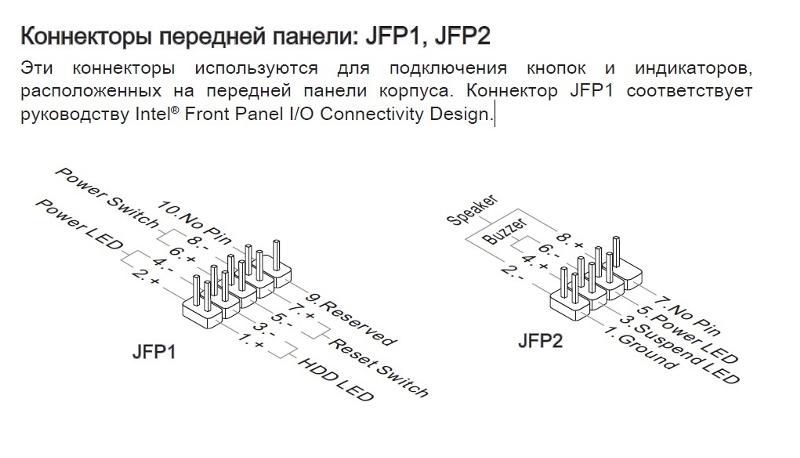 Открутите винты (они сзади) и сдвиньте влево, она легко отсоединится от корпуса. Если у вас крышка корпуса стеклянная, то она прикручена четырьмя винтами по краям. Они могут быть как под отвертку, так и с накаткой для того, чтобы открутить их вручную.
Открутите винты (они сзади) и сдвиньте влево, она легко отсоединится от корпуса. Если у вас крышка корпуса стеклянная, то она прикручена четырьмя винтами по краям. Они могут быть как под отвертку, так и с накаткой для того, чтобы открутить их вручную.
Достать видеокарту
Она прикручена к поддерживающей стойке. Там может быть безвинтовой зажим, но она точно прикреплена к нему. Не забудьте отжать защелку на PCI-E разъеме: если этого не сделать, можно легко повредить как материнку, так и саму карту.
Более подробную инструкцию можно посмотреть здесь.
Отключить разъемы питания и вентиляторы
Помните, что разъемы питания всегда имеют защелку, которая надежно фиксирует их в гнезде, обязательно отогните ее при отключении. Хотя разъемы надежно запаяны, пластиковый корпус контактов снимается достаточно легко, придерживайте рукой крепление или примените рычаг на штекере, используя пинцет или нож.
Также выдерните все подключенные вентиляторы. Если они подключены напрямую к блоку питания по MOLEX, их также следует отключить.
Вынуть блок питания
В большинстве корпусов он не препятствует замене материнки, но, чтобы вам было удобнее орудовать отверткой, его лучше вытянуть. Открутите винты на задней крышке системного блока. На фото красными стрелочками показаны блоки питания в корпусе с верхним расположением БП (слева) и с нижним (справа). Они прикручены четырьмя винтами – откручивайте и вынимайте.
Важно! Блок питания – одно из самых запыленных мест в компьютере, так как там много магнитных полей, которые притягивают к себе пыль. Если уж вы его сняли, лучше открыть крышку и продуть его сжатым воздухом или хотя бы почистить кисточкой, после чистки он будет работать тише и станет меньше греться.
Снять радиатор с процессора
Отогните прижимной механизм, если у вас AMD, или поверните 4 пластиковых прижима, если вы используете процессор Intel. Если у вас дорогая система охлаждения с большим количеством трубок, она может быть прикреплена на усиливающую плану винтами. В таком случае нужно открутить винты, чтобы снять радиатор.
После того как сняли радиатор с процессора, нужно почистить радиатор и крышку процессора от термопасты, повторно ее использовать нельзя, а если оставить ее там, она может запачкать вам что-то.
Снять процессор
Для этого нужно отогнуть лапку и достать его из гнезда. Если у вас AMD, то он тут же выпадет, поэтому желательно проводить все эти манипуляции, положив материнскую плату на бок, чтобы процессор не упал на пол или в корпус. Если это произойдет, он может повредиться, или ножки контактов могут погнуться, а то и вообще отпасть.
Камушки Intel прижаты металлической рамочкой (на фото). После того, как отогнули лапку, нужно открыть прижимную рамочку.
Вынуть планки оперативной памяти
Достаточно нажать на пластиковые защелки по бокам самой платки, и она выскочит из гнезда. Лучше всего нажимать их одновременно, чтобы плату не перекосило, но это не критично. Если компьютер уже старый и давно не чистился, на контактах оперативной памяти могут быть темные пятнышки, их легко можно убрать при помощи спирта, а затем протереть обычным ластиком для карандаша. После чистики контакт станет лучше и надежнее.
После чистики контакт станет лучше и надежнее.
Отсоединить NVMe накопитель
Если у вас такой есть, конечно. Открутите болтик и достаньте плату из гнезда.
Снять материнскую плату
У вас могли остаться подключенные вентиляторы или накопители, к разъемам которых вам было неудобно подлезать. Но сейчас нужно отключить абсолютно все провода.
Чтобы достать плату из корпуса, нужно открутить болтики. На разных платах могут быть разное количество болтиков, это зависит от форм фактора, откручивайте все.
Важно! Не откручивайте радиаторы чипсета. Они крепятся напрямую к материнской плате и не участвуют в креплении материнки к корпусу.
На фото – крепление радиатора чипсета и отверстия для болтиков крепления материнки к корпусу. Нам нужны только вторые, они очерчены и имеют армирование в месте контакта со шляпкой болта.
Последним штрихом будет демонтаж заглушки сзади корпуса. Она крепится на защелках, вам нужно подковырнуть их сзади корпуса и выдавить ее изнутри корпуса наружу. Не применяйте силу, слабый тонкий металл корпуса легко выгнуть, а загнуть его ровно обратно будет непросто, скорее всего останется вмятина.
Не применяйте силу, слабый тонкий металл корпуса легко выгнуть, а загнуть его ровно обратно будет непросто, скорее всего останется вмятина.
Установка материнской платы в корпус
Теперь, когда материнская плата подготовлена должным образом, пришло время собрать разрозненные части вашего компьютера воедино. Вам нужно будет установить блок питания, заднюю панельку, крепежные элементы для крепления материнки, саму материнскую плату и внешнюю видеокарту. Также вам понадобится подключить кое-какие провода к материнской плате. При возникновении сложностей или вопросов звоните в сервисный центр — там вам не только помогут со сборкой компьютера, но отремонтируют ноутбук Тошиба: https://tehnic.com.ua/items/remont-noutbukov-toshiba
Если вы собираете компьютер из новых запчастей, то в комплекте с материнской платой должна быть панелька под разъемы позади корпуса. Обычно в корпусе уже имеется прямоугольное отверстие, так что вам нужно будет просто вставить туда панельку и защелкнуть.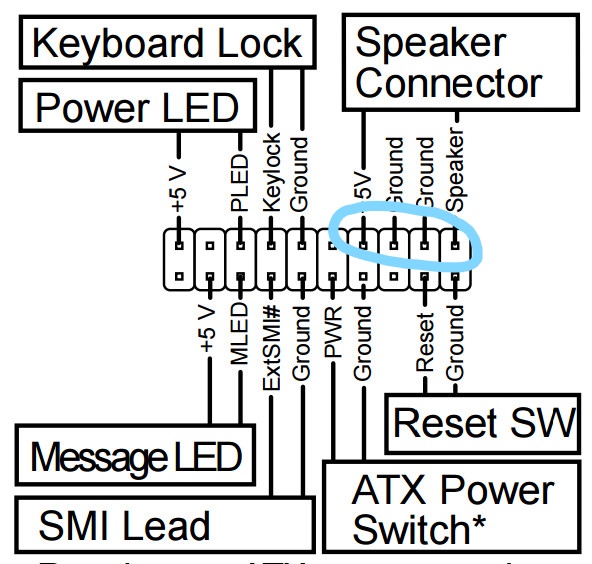
Теперь можно установить блок питания, если он еще не установлен.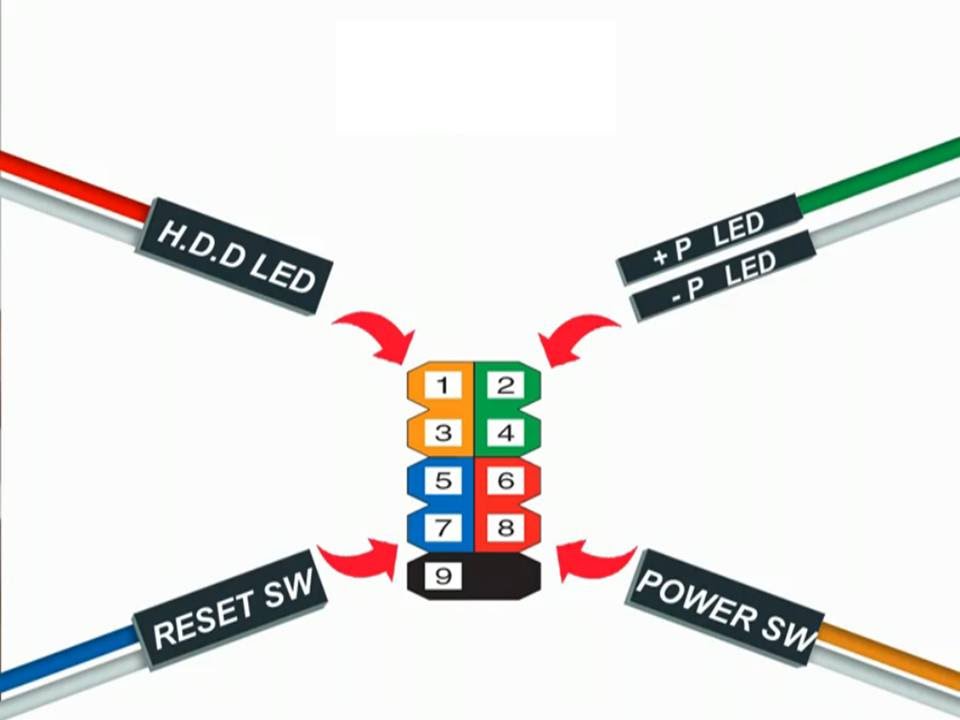
На одной из сторон блока питания расположены 4 резьбовых отверстия для крепления. Совмещаем отверстия в блоке питания с отверстиями в корпусе и в каждое вкручиваем соотвествующий винтик.
Теперь подсоедините кабель питания к материнской плате. Не забудьте про маленький разъем — это дополнительное питание процессора.
Если у вас запланировано поставить внешнюю видеокарту, сейчас самое время это осуществить. На материнской плате вы найдете слот PCI-express — он предназначен для подключения видеокарты, его сложно с чем-либо перепутать. Установите в слот видеокарту и, приложив небольшое усилие, задвиньте ее на место — она должна плотно войти в разъем. Некоторые мощные видеокарты имеют свой собственный разъем дополнительного питания, не забудьте подключить!
Для наглядности видео:
M b sw куда подключать gigabyte – Тарифы на сотовую связь
1311 пользователя считают данную страницу полезной.
Информация актуальна! Страница была обновлена 16.12.2019
При сборке компьютера, обязательно нужно знать, как к материнской плате подключить провода, ведь без этих знаний ничего вообще не получится. Данный этап осуществляется, когда все комплектующие уже установлены в корпус. То есть сама материнская плата, блок питания, жесткий диск находятся на своих местах. Также желательно установить и материнскую плату в PCI-E разъем и прикрутить ее к корпусу. Только теперь и нужно к материнской плате подключить провода. Как это сделать? Об этом мы сейчас и поговорим.
Как подключить провода к материнской плате Asus, ASRock, MIS и других производителей?
Важно сразу отметить тот факт, что описанный ниже метод сильно обобщен. Разные материнские платы подключатся немного по-разному. То есть некоторые отличия могут быть, однако принцип остается тем же. Начнем с разъяснения и подключения коннекторов корпуса: кнопки питания, перезагрузки, USB-портов.
Подключение коннекторов
Перед тем как к материнской плате подключить провода от блока питания, нужно подключить к ней коннекторы. Здесь важно понимать, что все они имеют защиту от неправильного подключения, поэтому вставлять их нужно крайне аккуратно, без приложения усилий.
Обратите внимание, что каждый коннектор имеет маркировку, которая описывает его назначение. На материнской плате также есть маркировка, но на некоторых моделях она отсутствует. Описание клемм можно найти только в инструкции к материнской плате.
Подключаем первый коннектор с маркировкой M/B SW. Он отвечает за кнопку питания на корпусе. Также он может иметь название POWER SW. Внимательно присмотритесь к материнской плате (справа внизу), есть ли там пара контактов с пометкой POWER. Если есть, то именно на них и нужно нацепить данный коннектор. Если такой надписи нет, тогда открывайте инструкцию к плате и ищите схему там.
Второй коннектор с маркировкой RESET SW отвечает за кнопку перезагрузки. По аналогии с POWER, подключаем коннектор RESET SW. Если на плате нет указания, то ищем в инструкции к материнской плате, какие именно контакты нужно замыкать.
По аналогии с POWER, подключаем коннектор RESET SW. Если на плате нет указания, то ищем в инструкции к материнской плате, какие именно контакты нужно замыкать.
Есть также провода с пометками POWER LED+ и POWER LED-, благодаря которым светятся лампочки на корпусе системного блока. Здесь важно их подключить правильно и не перепутать местами плюс и минус. Сверяйтесь обязательно с инструкцией.
Не забываем и про USB-разъемы на корпусе. Если вы хотите иметь возможность вставлять флэшки в гнезда на корпусе, а не непосредственно в материнскую плату, то нужно подключить USB-разъемы. Они маркируются как USB. Провод Audi отвечает за подключение разъема Jack 3.5 mm, который используется для наушников или колонок.
Еще раз напомним, что важно знать, как подключить провода включения к материнской плате правильно. И если вам приходится с усилием втыкать коннектор, то, скорее всего, вы делаете что-то неправильно. После того как к материнской плате подключили провода коннекторов, можно приступать к блоку питания.
Подключение питания процессора
Центральный процессор ставится на отведенное для него гнездо, а на него надевается радиатор с кулером. К самому процессору никакой провод не подключается. Его питание осуществляется от материнской платы, и провод подключается непосредственно к ней. Гнездо питания находится рядом с процессором. Присмотритесь, есть ли рядом 4-пиновое гнездо. В инструкции к материнской плате обязательно указывается его расположение, однако его видно даже при беглом осмотре платы.
В гнездо питания процессора подключается 4-жильный провод. Обычно оно здесь единственное, поэтому ошибиться вряд ли у вас получится.
Подключение главного кабеля питания материнской платы
Самым крупным кабелем является именно этот. Он состоит из двадцати разъемов (пинов), а в дополнение к нему прилагаются еще 4 отдельных разъема. Получается, что материнская плата подключается через 24 разъема. А так как из блока питания выходит единственный провод с таким количеством пинов, то и ошибиться в его определении вы не сможете. Кроме того, на конце коннектора есть специальная защелка, которая не позволяет вставить кабель в разъем неправильно.
Кроме того, на конце коннектора есть специальная защелка, которая не позволяет вставить кабель в разъем неправильно.
При подключении убедитесь, что эта конструкция вошла в гнездо и защелкнулась.
Подключение видеокарты
Если вы используете процессор с интегрированной видеокартой, то никакого подключения видеокарты не будет. Но чаще всего пользователи предпочитают использовать мощные графические платформы, которые подключатся через PCI-E-разъем и требуют дополнительного питания.
Видеокарта запитывается от 4-пинового коннектора. Место для питания, в зависимости от модели видеокарты, может быть где-то сбоку, но чаще всего оно находится сзади. Если видеокарта очень мощная и требовательная к питанию, то она может запитываться и от 6-пинового коннектора. Поэтому, при выборе блока питания, обращайте внимание, какие именно и сколько проводов для питания у него есть. При подключении карты коннектор должен защелкнуться – обратите на это внимание.
Подключение жесткого диска
Жесткий диск подключается к материнской плате через SATA-кабель. На материнской плате (где-то в правой части) обычно присутствует 4 разъема SATA, где написано: SATA1, SATA2, SATA3, SATA4. Выбирайте первый и подключайте к нему жесткий диск.
На материнской плате (где-то в правой части) обычно присутствует 4 разъема SATA, где написано: SATA1, SATA2, SATA3, SATA4. Выбирайте первый и подключайте к нему жесткий диск.
SATA-кабель имеет одинаковые разъемы на двух концах. Но этого недостаточно. Жесткий диск также требует питания и обычно подключается к блоку через 4-пиновый разъем. Поэтому подсоединяйте к нему кабель с четырьмя жилами. По аналогии подключается и оптический привод для дисков, но они сейчас крайне редко используются.
Подключение оперативной памяти
Мы разобрались, куда подключать провода на материнской плате, и в том, что оперативная память просто вставляется в разъемы и не требует подключения через провода. На вашей плате есть 2-4 гнезда для ОЗУ. Вставляйте память туда (обратите внимание, там есть защита от неправильной вставки) и немного придавливайте. Звук щелчка будет означать, что память стала на свое место.
Ну вот и все, теперь вы знаете, как правильно подключить провода к материнской плате, и сможете сделать это самостоятельно. Добавим, что разработчики стараются делать свое «железо» максимально удобным для подключения. Поэтому у вас обязательно получится собрать этот «конструктор», ведь даже при желании, вы не сможете подключить неправильные провода в неправильные гнезда. От этого есть надежная защита.
Добавим, что разработчики стараются делать свое «железо» максимально удобным для подключения. Поэтому у вас обязательно получится собрать этот «конструктор», ведь даже при желании, вы не сможете подключить неправильные провода в неправильные гнезда. От этого есть надежная защита.
При сборке компьютера или при замене корпуса/материнской платы неизбежным действием является подключение кнопок и индикаторов передней панели, среди которых стоит отметить кнопку включения (Power SW) и кнопку перезагрузки (Reset SW).
В данной статье мы расскажем куда на материнской плате подключается коннектор Reset SW.
Куда подключается Reset SW?
Данный коннектор отвечает за работу кнопки перезагрузки, которая находится недалеко от кнопки включения на передней панели системного блока и используется в экстренных случаях, когда компьютер зависает и не реагирует на команды пользователя.
На любой материнской плате обычно в правом нижнем углу имеется блок контактов, предназначенный для подключения кнопок и индикаторов передней панели корпуса.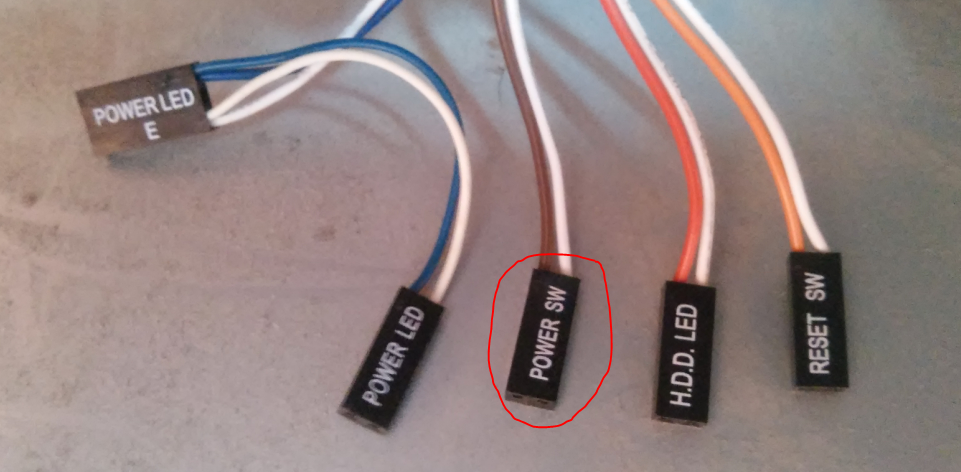 Выглядит от примерно вот так:
Выглядит от примерно вот так:
Пример подписанных контактов. В данном случае Reset SW подключается на зеленые контакты.
Контакты подключения передней панели на материнской плате без подписей
Причем контакты на нем могут быть как подписанными, так и нет.
В первом случае, когда они подписаны все довольно просто. Фишку Reset SW нужно подключать на контакты с именем Reset, RES или RST. Если есть указания «+» и «-«, то это значит, что цветной провод на разъеме Reset SW это «+» и он должен быть подключен на контакт с обозначением «+» на мат. плате, где имеется указание Reset.
Если перепутать полярность, то ничего страшного не произойдет. Кнопка все равно будет работать.
особенности соблюдения полярности при подключении передней панели
Если же контакты на материнской плате не подписаны, то это значит, что вам придется обратиться к официальной документации к материнской плате. Ее можно найти в коробке с документами к материнской плате или на официальном сайте производителя мат. платы.
платы.
Описание группы контактов для подключения передней панели в инструкции к материнской плате
Еще можно пойти другим путем. Если в вашем случае панель контактов выглядит вот так:
В данном случае Reset SW подключается на голубые контакты
То Reset SW нужно подключать на пятый и седьмой контакты на ряду без ключа со стороны ключа.
Ключ — это место с отсутствующим контактом. На 5 и 7 контакты подключается Reset SW
Зная как подключить правильно материнскую плату, вы сможете избежать таких необратимых процессов, как ее порча и выход из строя ее некоторых элементов, из-за того что провода системного блока были не правильно подключены.
И чтобы этого не произошло, в этой статье мы подробно разберем, как подключить материнскую плату правильно, чтобы ее не сжечь.
Что нужно знать, что бы подключить правильно материнскую плату к системному блоку?
Покупая новый корпус или материнскую плату, обязательно необходимо знать маркировку проводов системного блока, чтобы не сжечь саму материнскую плату, на моем личном опыте, когда я только начинал заниматься ремонтом и восстановлением всякого железа, по своей глупости и незнанию маркировки подключения было сожжена не одна пачка материнских плат.
Чтобы вам не повторить моих ошибок, вам необходимо знать маркировку подключения проводов.
Power SW, или M/B SW включение компьютера в сеть.
Reset SW перезагрузка компьютера.
Power led и HDD led, подключение диодов материнской платы и жесткого диска, главное не перепутать, где + или – подключения, это указано подробно в инструкции материнской платы.
Speeker, подключение динамика.
Каждый отдельный проводок имеет свое предназначение, эти разноцветные проводочки предназначены для подключения аудио разъема.
Пучок проводов, имеющих в своем составе две или четыре, пары проводов, подключается к USB разъему.
В некоторых корпусах, имеется встроенные кулера, и имеют надписи FAN1, FAN2, PWR FAN, SISTEMS FAN и тому подобное, они предназначены для общего охлаждения системы.
Зная как подключить правильно материнскую плату к корпусу системного блока, вы не только сохраните ее работоспособность, но и обеспечите ее стабильность работы без аппаратных ошибок.
Если эта статья была полезна Вам, то поделитесь ею со своими друзьями в социальных сетях. Для этого просто кликните по кнопкам соц. сетей внизу. Если у Вас возникли вопросы и предложения, то напишите их в комментариях к этой статье ниже. Вы также можете перейти на Главную страницу .
Напишите в комментариях ниже, случалось ли вам сжигать материнскую плату из-за не правильного ее подключения?
Как правильно подключить разъемы на материнской плате. Подключение материнской платы
Подключение материнской платы требует большой аккуратности и внимательности: во-первых, к материнской плате подсоединяется много шлейфов и проводов, а во-вторых, доступ к ней затруднен, что особенно ощущается при подключении органов управления с передней панели корпуса.
Подключение проводов, идущих от передней панели корпуса. Сначала нужно подсоединить провода, идущие от передней панели корпуса.
Большинство корпусов снабжаются следующими органами управления: кнопками включения/выключения и перезагрузки компьютера, индикаторами включения и обращения к винчестеру, звуковыми и USB-портами. Могут также присутствовать индикаторы температуры, реобасы, универсальные считыватели и т. д.
Чтобы правильно подключить описанные провода, лучше обратиться к справочной документации к материнской плате, откуда можно узнать, где находятся соответствующие контактные группы.
Стандартный набор проводов, идущих от перед ней панели корпуса, состоит из нескольких проводов или их пар, которые могут иметь следующие надписи: RESET, HDD LED, POWER LED, SPK и т. д. (рис. 3.10).
Рис. 3.10. Провода, идущие от передней панели корпуса
Обычно к ним добавляются два провода с контактными группами, которые подключаются к USB-портам на материнской плате.
Руководствуясь информацией из документации, можно определить расположение нужных контактных групп. Остается подсоединить к ним провода, соблюдая полярность подключения (рис. 3.11).
Рис. 3.11. Подключаем провода
Подключение интерфейсных шлейфов от накопителей информации. Для подключения винчестера к IDE-контроллеру материнской платы используется 80-жильный шлейф длиной 40–70 см.
Обычно такой шлейф имеет три разъема: один для подсоединения к материнской плате, остальные – к винчестерам, работающим в режимах master и slave. Иногда встречаются шлейфы (скругленные) только с двумя разъемами.
Для подключения шлейфа к материнской плате используются ключи на шлейфе и коннекторе материнской платы. На шлейфе они выглядят как выступ и запаянное отверстие (рис. 3.12), на коннекторе материнской платы – как подходящая по размеру выемка. Остается только совместить их.
Рис. 3.12. Интерфейсный шлейф
Для подключения SATA-винчестера используется четырехконтактный проводшлейф, что облегчает его подключение. Достоинством тонких проводов является улучшенная система вентиляции, так как при узком шлейфе меньше сопротивление циркуляции воздуха внутри корпуса.
Подключение такого шлейфа не вызывает сложностей, нужно ориентироваться на ключи на коннекторе и соответствующем SATA-разъеме материнской платы.
Подключение звукового кабеля. Звуковой кабель используется для соединения цифрового звукового выхода CD/DVD-привода с цифровым звуковым входом на материнской плате. Данная связь существует с момента появления оптических приводов, когда эти устройства предназначались для воспроизведения аудиодисков, а материнские платы не имели интегрированного звукового контроллера. Сегодня распространен MP3-формат, не требующий описываемого подключения, однако некоторые пользователи по-прежнему слушают на компьютере аудиодиски.
Для данного подключения используется звуковой шнур длиной примерно 20–40 см с набором коннекторов разного типа (рис. 3.13).
Рис. 3.13. Звуковой шнур
Для подсоединения этого шнура необходимо подобрать нужный коннектор и вставить его в соответствующие разъемы на приводе и материнской плате. Это несложно, но, чтобы правильно соединить шнур с материнской платой, необходимо обратиться к справочной документации.
Подключение устройства для работы с картами памяти (Card-Reader). Распространенные универсальные считыватели 5-в-1 или 7-в-1 подключаются к материнской плате с помощью шнура, имеющего четырехконтактный разъем для подсоединения к USB-порту материнской платы (рис. 3.14).
Рис. 3.14. Коннектор подключения универсального считывателя
Для подключения такого шнура руководствуйтесь справочной документаций к материнской плате. Найдите на материнской плате свободный разъем USB-порта. При подсоединении провода соблюдайте полярность подключения, иначе USB-порт и Card-Reader могут выйти из строя.
Для подключения универсального считывателя, распознающего большее количество форматов, может потребоваться больше USB-портов, однако принцип тот же.
Подключение провода питания. Чтобы материнская плата работала, на нее необходимо подать напряжение.
Для этого предназначен специальный разъем, имеющий 20 или 24 контакта. Аналогичный пучок проводов с соответствующей контактной группой выходит из блока питания.
Обычно разъем содержит 20 контактов, хотя в последнее время стали появляться 24-контактные серверные разъемы. Коннектор питания подключается просто, так как имеет специальные ключи (рис. 3.15).
Рис. 3.15. Коннектор для подключения питания к материнской плате
Коннектор обладает специально сформированными отдельными контактами (практически каждый контакт имеет свою форму), что исключает возможность неправильного подсоединения к материнской плате. Размещение коннектора на разъеме питания материнской платы фиксируется защелкой, поэтому нужно только правильно развернуть коннектор и до упора (должен раздаться щелчок) вставить его в разъем на материн ской плате (рис. 3.16).
Большинство неопытных компьютерных пользователей считают, что подключить переднюю панель корпуса компьютера, на которой находятся кнопки включения и перезагрузки компьютера, а также USB входы и аудио выходы, к материнской плате является сложным и трудно выполнимым занятием.
Но, как часто это бывает, потратив 5 минут на изучение вопроса, все становится понятно и очень даже выполнимо. В данной статье мы рассмотрим последовательность действий, которые необходимо выполнить для успешного и правильного подключения передней панели к к материнской плате, будь это плата фирмы Asus, Gigabyte, Asrock, MSI и других.
Шаг 1 — находим шлейфы, идущие от передней панели к мат. плате
Это те самые шлейфы, которые мы будем подключать к соответствующим разъемам материнской платы. Особенность этих самых шлейфов, по которым их можно найти среди других проводов в корпусе системного блока это надписи на концах их разъемов:
- Power SW (PWRBTN) — ;
- Reset SW (Reset) — Кнопка перезагрузки;
- HDD LED (IDE LED)(HDLED) — индикатор активности жесткого диска;
- Power LED (PLED) — Индикатор включения компьютера;
- USB1..USBn — Порты USB на передней панели;
- Speaker(SPK) — ;
- AUDIO (Mic, SPK L, SPK R, GND)(AAFP) — Выходы наушников и микрофона на переднюю панель.
Разъемы передней панели системного блока
Для тех, у кого Power LED состоит из 2-ух фишек на 2 и 3 контакта (как на рисунке выше) обоснование следующее: на некоторых материнских платах разъем подключения POWER LED (индикатор включения компьютера) выполнен на 3-ех контактах (средний не используется), а на некоторых на 2-ух. Поэтому в вашем случае нужно использовать либо одну фишку Power Led, либо другую.
Шаг 2 — находим контакты на материнской плате для подключения передней панели
Стоит отметить, что подключение , перезагрузки, индикатора работы жесткого диска и индикатора включения компьютера, а также (F_Panel) это одна группа разъемов (1 на рисунке ниже), подключение передних USB (USB) — другая группа (2 на рисунке ниже) и разъемы наушников с микрофоном (AAFP) — третья (3 на рисунке ниже).
На материнской плате они расположены примерно вот так:
Расположение разъемов на материнской плате для подключения передней панели системного блока
Шаг 3 — Подключаем фишки разъемов передней панели к соответствующим разъемам материнской платы
Вариант первый
На вашей материнской плате все контакты подписаны и вы просто одеваете фишки на контакты соблюдая соответствующие названия и полярность. Полярность важна для HDD LED (IDE LED) и Power LED. На плате плюсовой контакт подписан как «+», а на фишке плюсовой контакт это цветной провод (отличный от белого и черного). Либо же если все провода от передней панели черного цвета, то на них «+» тоже будет подписан.
Полярность + и — при подключении PLED и HDLED
Даже если вы перепутаете полярность, то ничего страшного не произойдет. Просто на просто при включении не будет загораться кнопка включения и не будет моргать светодиод активности . В этом случае просто переверните не работающую фишку вверх ногами на контактах мат. платы, чтобы поменять полярность.
Вариант второй
Контакты на материнской плате не подписаны, как на фото ниже.
Контакты подключения передней панели на материнской плате без подписей
В этом случае вам нужно , найти ее в интернете и посмотреть документацию по распиновке контактов кнопок, индикаторов, usb и звуковым выходам.
Как подключить переднюю панель?
Сборка современного персонального компьютера в домашних условиях — это достаточно простой процесс, с которым может справиться каждый. Необходимо приобрести все компоненты устройства, такие, как материнская плата, жесткий диск и дисководы, процессор и оперативная память, а также блок питания и корпус.
Большинство новых корпусов настольных ПК имеют переднюю панель, оснащенную множеством интерфейсов для облегчения подключения периферийных устройств. Благодаря ей вам не придется залазить под стол или вытаскивать системный блок, чтобы вставить в него флешку, наушники или дополнительный микрофон.
Как подключить переднюю панель системного блока?
Обычно передняя панель ПК оснащается:
- Разъемами USB;
- Аудио разъемами;
- Выходом HDMI для подключения телевизора или дополнительного монитора;
- Индикатором питания;
- Индикатором нагрузки жесткого диска или системной шины;
- Кнопками перезагрузки и подачи питания.
Кроме того, на переднюю панель могут выводится различные вспомогательные элементы, такие, как кнопка быстрого отключения звука или регулятор громкости.
Процесс установки передней панели на корпус:
- Установите блок с функциональными элементами на переднюю панель корпуса. Для этого вставьте его в соответствующее отверстие на панели до щелчка (если корпус шел в разобранном состоянии).
- Свяжите провода, идущие от передней панели при помощи пластиковых жгутов;
- Протяните весь жмут проводов через отверстие в нижней части корпуса (с передней стороны).
- Равномерно приложите панель к корпусу и прижмите ее до щелчка (некоторые панели необходимо прикручивать с помощью болтов).
Теперь следует подключить все провода к компьютеру, это не займет много времени, но вам потребуется инструкция от материнской платы, на которой будет обозначена распиновка (предназначение контактов) разъемов. Обычно разъем для подключения данных контактов отмечается на самой материнской плате как «F-Panel». Основания контактов зачастую окрашиваются в цвет проводов, которые к ним подключаются.
Подключение индикаторов и кнопок к передней панели ПК:
- Найдите провод, на разъеме которого написано «Power SW» — он отвечает за кнопку включения. Его необходимо подключить к двум контактам («PW+» и «PW-»), расположенным в правой нижней части материнской платы (здесь находятся и все остальные разъемы для передней панели).
- Два отдельных провода «Power LED +» и «Power LED -» также подключаются в нижнем правом углу основной платы к специальным пинам (небольшим металлическим штырькам). Они отвечают за работу индикатора питания, который светится после нажатия кнопки питания.
- Двухконтактный разъем «HDD LED» отвечает за подключение светового индикатора нагрузки на жесткий диск. Он соединяется с соответствующими контактами на плате.
- Разъем «RESET SW» также подключается сразу к двум пинам. Он отвечает за кнопку быстрой перезагрузки.
Далее можно перейти к подключению USB портов и аудиовыхода. Их контакты также можно найти в правом нижнем углу материнской платы, они обозначаются как «F-USB1», «F-USB2» и «FP-AUDIO». Разъемы, которые подключаются к ним, имеют прямоугольную форму и оснащены соответствующими надписями. При их подключении не должно возникнуть проблем, так как они имеют уникальные размеры, не совпадающие с остальными интерфейсами.
Подключение дополнительных элементов передней панели
Кроме уже описанных компонентов к материнской плате можно подключить множество других различных устройств, которые интегрируются в переднюю панель.
Подключение сигнального динамика:
- Установите динамик на переднюю панель;
- Подключите двухконтактный разъем к выходу «SPEAKER» на материнской плате.
Подключение дополнительного выхода HDMI:
- Для начала необходимо проверить в инструкции, поддерживает ли ваша видеокарта HDMI;
- Если видеокарта оснащена данным выходом, необходимо приобрести специальный кабель, он имеет длину около 40 сантиметров и 2 разъема: один — для вывода на переднюю панель, а второй — для подключения к видеокарте;
- Теперь необходимо зафиксировать разъем на передней панели;
- После этого протяните кабель внутри корпуса и соедините его с видеокартой.
Стоит отметить, что на переднюю панель также можно вывести разъем для подключения стандартных жестких дисков (SATA).
Вы купили новую материнскую плату, решив установить ее самостоятельно, но смотрите на нее и не знаете, что и куда необходимо подключать, ну тогда прочтите эту статью, в ней попытаемся рассмотреть все разъемы материнской платы и как, что и куда подключается.
Подключение разъемов к материнской плате
Ну что же, начнем с разъемов материнской платы, которые обычно вызывают наибольшее количество вопросов, то есть с пучка проводов, которые идут от передней панели компьютера. Все материнские платы современных компьютеров имеют разъем на 9-коннекторов, обычно проблема связана с тем, что провода от передней панели не объединены в один коннектор. Ищем на материнской плате разъем состоящий из множества ножек и подписанный FRONT_PANEL, если не нашли, можно заглянуть в инструкцию, которая прилагается к материнской плате, и посмотреть где же спрятали проектировщики эту группу разъемов на материнской плате.
Начнем, наверное, с основной кнопки включения компьютера (возможные обозначения на материнской плате: Power switch, PС_ON, PWR_SW). Какой стороной будет установлен этот коннектор в разъем материнской платы, не имеет никакой разницы, так как кнопка просто замыкает контакт при нажатии. Если замкнуть эту пару ножек разъема между собой, например пинцетом, то компьютер должен запуститься.
Обычно под местом подключения этой кнопки располагается разъем для подключения кнопки перезагрузки (возможные обозначения на материнской плате: Reset switch, RESET,RESET_SW). Принцип работы кнопки аналогичен кнопке включения, то есть замыкание пары контактов, так что вновь не важна полярность подключения.
Теперь настало время подключить светодиодные индикаторы работы накопителей (возможные обозначения на материнской плате: HDD LEAD, HDD_LD) и включения (возможные обозначения на материнской плате: POWER LEAD, PWR_LD, MSG_LD). Тут полярность подключения коннектора в разъем материнской платы важна, если подключите индикаторы неправильно, то они просто не будут гореть. Если после включения компьютера не работает какой то из индикаторов, то просто переподключите коннектор повернув его. Кстати, на некоторых форумах и статьях в Интернете можно прочесть, что, подключив неправильно светодиод можно спалить материнскую плату, не верьте, это полная ерунда.
Теперь подключаем динамик (обычно обозначается на материнской плате как SPEAKER или сокращением от этого слова, например SPKR), коннектор обычно занимает четыре пина на разъеме материнской платы, возможно, что его и не будет на разъеме FRONT_PANEL, но искать его нужно где то поблизости. Динамик необходим для диагностики неисправностей компьютера, так что лучше его все же подключить. Кстати, полярность подключения к разъему значения не имеет.
Панель FRONT_AUDIO обычно подключается одним разъемом, так что проблем с подключением быть не должно.
USB разъемов может быть несколько. Подключаются они в тиком порядке:
1-й порт 1 +5 вольт, 3 DX-, 5 DX+, 7 GND (минус, земля)
2-й порт 2 +5 вольт, 4 DX-, 6 DX+, 8 GND.
При подключении разъема USB необходимо быть очень внимательным, если подключить неправильно (например, перепутав плюс пять вольт и минус), то можно остаться как минимум без подключаемого через USB оборудования, есть большая вероятность спалить не только флешку, но и материнскую плату (южный мост).
Подключение кабелей питания к разъемам материнской платы.
К материнской плате современного компьютера от блока питания подключается два разъема: 20-пиновый (или 24-пиновый) и 4-пиновый (питание подается на формирователь напряжения процессора, может отсутствовать).
При подключении питания особых проблем возникать не должно, так как вставить разъем не той стороной довольно затруднительно, но все же лучше посмотреть внимательно на разъем, некоторые ножки имеют форму квадрата со скошенным углом, по которому и можно ориентироваться. Надо отметить, что если не подключить питания процессора, или на блоке питания отсутствует этот разъем, то с большой вероятностью компьютер просто не запустится. В то же время можно сказать о том, что с очень большой вероятностью, 20-пиновый коннектор подойдет даже материнским платам, у которых разъем на 24-пина.
Ну и в завершении — батарейку необходимо вставить плюсом вверх, обычно плюс на ней нарисован
Как установить материнскую плату
Материнская плата, возможно, не самая захватывающая часть вашей системы, но, возможно, самая важная. Он также самый большой, что может затруднить его установку, но пока вы осторожны, это не сложно. Независимо от того, есть ли у вас мамонтная плата eATX, более типичный ATX или один из меньших вариантов mATX или ITX, вот как установить материнскую плату в несколько быстрых шагов.
Если вы все еще не знаете, какую материнскую плату купить, вот несколько отличных вариантов для геймеров .
Шаг 1: подготовьте свои инструменты
Перед установкой любого компонента ПК важно получить все необходимые инструменты и адекватно защитить себя и свое оборудование. Это означает носить антистатический браслет и выполнять установку на непроводящей поверхности — определенно не делайте это на ковровом покрытии.
В случае с материнской платой вам понадобится длинная отвертка с крестообразным шлицем, желательно с слегка намагниченным наконечником для крепления к ней винтов. Хорошей идеей также является пара плоскогубцев, если вам нужно выкрутить какие-либо винты, которые упали в кишечник корпуса вашего ПК.
Мы также рекомендуем хорошее освещение, чтобы вы могли видеть, что вы делаете, и иметь под рукой инструкцию по эксплуатации материнской платы, если у вас есть какие-либо вопросы, касающиеся вашей платы.
Шаг 2: привинтить стойки
Материнская плата — чувствительный элемент электронного оборудования, поэтому мы не хотим, чтобы она соприкасалась с проводящим корпусом вашего корпуса. Поэтому перед установкой самой материнской платы нам необходимо установить стойки. Это винты с внутренней резьбой, которые позволяют вкрутить материнскую плату непосредственно в них. Они часто из латуни, но иногда окрашены в черный цвет. Вы должны были получить несколько из них в небольшой сумке с материнской платой или, наоборот, с вашим чехлом.
Во многих случаях они поставляются с предварительно установленными, но не всегда для конкретной формы или размера используемой материнской платы.
Обратитесь к руководству по материнской плате и корпусу (или посмотрите примечания eATX, ATX, mATX или ITX на лотке материнской платы), чтобы узнать, какие из них нужно вкрутить и где. Когда вы найдете правильные места, вкрутите их вручную. Это может быть немного неудобно, но вам не нужно использовать какие-либо инструменты, чтобы получить их. Если вы чувствуете необходимость, это обычно потому, что выравнивание противостояния не является правильным. Отрегулируйте и попробуйте снова.
Шаг 3: Установите экран ввода / вывода
Михаил Кравчик / ВикимедиаПоследний шаг перед самой материнской платой — установка экрана ввода / вывода. Это серебристая или черная панель, которая защитит задние порты материнской платы и будет поставляться с материнской платой в коробке.
Найдите его и вдавите в задний зазор в вашем случае. Должно быть очевидно, куда оно идет, но обязательно дважды проверьте ориентацию, прежде чем нажимать его внутрь.
Шаг 4: Установите материнскую плату
На этом этапе вы можете сначала установить процессор, но это не обязательно. Для получения дополнительной информации об этом, вот как установить процессор, будь то AMD или Intel . Чтобы установить материнскую плату, вам нужно осторожно опустить ее в корпус — может помочь вход под углом, наклоненным вверх по направлению к передней части корпуса, в зависимости от корпуса.
Вы хотите совместить отверстия для винтов на плате с проставками, которые вы установили. Убедитесь, что он также аккуратно вставляется в задний экран ввода-вывода и что никакие металлические предметы не закрывают ни один из портов.
Используйте винты, прилагаемые к материнской плате. Возможно, вам придется аккуратно удерживать материнскую плату на месте, пока вы вставляете первый или два винта, но как только они появятся, у вас не должно возникнуть проблем с ввинчиванием остальных. Как и в случае с противостояниями, если вы чувствуете, что заставляете ее , откручиваем и начинаем заново.
Также хорошей идеей будет лишь немного завинтить винты, чтобы их установить, перед тем как обойти и затянуть их все, один за другим.
Шаг 5: Силовые кабели
Чтобы подать питание на материнскую плату, вам также необходимо подключить ее кабели питания. Для большинства плат это будет означать 24-контактный длинный разъем и меньший четырех- или восьмиконтактный разъем. Первый обычно располагается на правой стороне материнской платы после ее установки, в то время как последний обычно находится ближе к верху. Однако размещение может отличаться, поэтому обязательно ознакомьтесь с руководством к материнской плате.
Проложите кабели в этих местах по своему усмотрению, затем аккуратно вставьте их в соответствующий слот, убедившись, что они правильно ориентированы. Если вы не уверены, проверьте форму силовых розеток, поскольку они округлены и умышленно возведены в квадрат, чтобы сделать неправильные вводы невозможными.
После этого он перейдет к другим компонентам вашей сборки. Обратитесь к нашему руководству о том, как собрать ПК для получения дополнительной информации о них.
СвязанныйБлок питания для компьютера подключение
Многие пользователи недооценивают важность блока питания в обеспечении корректной и стабильной работы компьютера, хотя этого делать не стоит. Именно от хорошего блока питания будет зависеть, насколько уверенно, быстро и эффективно будут работать все составляющие компьютера. В том случае, если вы решили заменить блок питания на новый, вам необходимо его правильно подключить. Данный вопрос и будет рассмотрен подробнее.
Замена блока питания – процесс не такой сложный, как может показаться на первый взгляд. Если к делу подходить основательно и с должной аккуратностью, то процедура снятия старого блока питания и установки нового будет происходить в считаные минуты.
Снимаем старый блок питания
Прежде чем мы перейдем к основной сути вопроса, необходимо уделить время процедуре снятия старого блока питания. Процесс этот выполняется в несколько очевидных и несложных шагов.
Шаг 1: отключение от сети всех кабелей, питающих компьютер
Прежде чем продолжать, компьютер необходимо обязательно полностью обесточить. Некоторые блоки питания имеют специальный выключатель, который полностью выключает весь системный блок, если у вас такой имеется, его необходимо переключить в неактивное положение.
Шаг 2: снятие боковой панели корпуса системного блока
Когда первый этап был успешно пройден, можно переходить непосредственно к самому процессу, который начинается, конечно, с получения доступа ко внутренностям системного блока.
Современные корпуса устроены по-разному: в некоторых достаточно отщелкнуть боковую стенку, в других необходимо снять крышку, предварительно открутив закрепляющие винты. Соответственно, ваша задача состоит в том, чтобы снять одну из стенок блока, чтобы получить непосредственный доступ к старому блоку питания.
Шаг 3: фотографирование разводки
Чтобы при подключении нового блока питания не запутаться в том, как подключаются и к каким устройствам кабели блока питания, рекомендуем сделать несколько снимков, которые впоследствии значительно упростят вам жизнь.
Шаг 4: отключение кабелей, ведущих к материнской плате
Прежде всего, блок питания питает материнскую плату, поэтому именно от нее для начала и потребуется отсоединить кабели блока питания. Обращаем ваше внимание на то, что 20- или 24-контактные разъемы чаще всего фиксируются ключом, поэтому, прежде чем доставать кабель, вам потребуется обязательно отодвинуть ключ, иначе высок риск поломки.
Шаг 5: отключение кабелей, подключенных к другим устройствам
Здесь порядок неважен – главное, отключить все, что питает блок питания.
Шаг 6: изъятие блока питания
Удостоверившись, что все кабели блока питания были успешно отключены, вам потребуется его аккуратно вынуть из корпуса системного блока – для этого необходимо открутить крестовой отверткой винты, которые крепят его к корпусу. В большинстве случаев блок питания крепится четырьмя винтами, но современные производители могут использовать и меньше.
Старайтесь доставать блок питания медленно, поскольку, если какой-либо из силовых кабелей не был отключен, есть риск сломать какое-либо и устройств. Если все кабели были отключены, блок питания легко покинет корпус.
Собственно, на этом процесс отключения блока питания завершен. Дело осталось за малым – подключить новый блок питания.
Подключение блока питания
Для удобства процесс подключения нового блока питания мы также поделили на несколько этапов.
Шаг 1: открытие корпуса системного блока
Если корпус системного блока закрыт – вам потребуется получить доступ к его внутренностям, сняв боковую стенку. Как только данная задача будет выполнена, положите системный блок на блок – так будет намного проще выполнить установку блока питания.
Шаг 2: снятие кулера и процессора
Часто, чтобы установить блок питания, вам необходимо освободить достаточное место, на время изъяв некоторые устройства. Как правило, в большинстве случаев пользователям требуется достать кулер и процессор, но поскольку внутреннее устройство системного блока может быть совершенно иным, данная процедура может и не потребоваться.
Шаг 3: установка нового блока питания
Вставьте блок питания в корпус системного блока. Для удобства во многие корпуса встроены специальные полозья, с помощью которых блок питания может удобно «въехать» в свое гнездо.
Прежде чем прикручивать блок питания к корпусу, обязательно убедитесь в том, что доступ к вентилятору ничем не заблокирован, а сам блок питания четко совмещается со всеми винтами на корпусе. Прикрутите его винтами со внешней и внутренней части корпуса.
Шаг 4: подключение разъемов
Теперь, когда блок питания установлен в компьютер, можно заниматься подключением силовых кабелей к материнской плате. Если у вас было сделано фото по совету выше, используйте его, чтобы знать, какой кабель куда подключается.
Как правило, подключение кабелей выполняется в следующем порядке:
- Подключение 20- или 24-контактного разъема к материнской плате. Начинаем с самого большого кабеля. Не забывайте, что этот кабель крепится к разъему ключом, поэтому не забудьте его повернуть.
Подключение питания 12В к материнской плате. Данный разъем на старых компьютерах имеет 4 контакта, а в новых – целых 8. Данный кабель отвечает за питание процессора и, как правило, на нем четко обозначается, чем он является – запутаться вы не должны.
Подключение видеокарты. В этом случае может задействоваться как один кабель, так и сразу несколько. Как правило, они имеют 6 или 8 контактов, и обозначаются как PCI-E.
Подключение жесткого диска. SATA-кабель это небольшой кабель с плоским разъемом, который отвечает за работу жесткого диска. Как правило, SATA-разъем имеет черный цвет, так что перепутать вы не должны.
Подключив все кабели, обязательно проверьте, чтобы они не мешали другим устройствам компьютера, например, кабель не прикасался к кулеру. Все неиспользованные кабели рекомендуется скрепить стяжкой и аккуратно убрать в сторону, чтобы они не болтались по всему корпусу.
Шаг 5: сборка компьютера
Установите на место стенку системного блока, а затем переверните его в вертикальное положение. Подключите все кабели компьютера к сети. Если на блоке питания имеется переключатель, убедитесь, что он установлен в активное положение.
Собственно, на этом работа по подключению блока питания завершена. С этого момента компьютер можно включать. Как вы могли убедиться, процесс действительно несложный, главное, подходить к работе очень внимательно, и даже не зная, какой кабель за что отвечает, вы легко все сможете установить в нужные гнезда.
Привет, друзья, и с наступающим Новым Годом! Подключение блока питания к компьютеру – финальный этап сборки: если до этого вы все делали правильно, он должен запуститься. Остается только установить операционную систему и наслаждаться новинками кино или игропрома.
p, blockquote 1,0,0,0,0 –>
В сегодняшнем посте я не просто пошагово расскажу, как это сделать правильно, но и покажу в картинках. Также в конце вы найдете тематическое видео, объясняющее все тонкости процесса.
p, blockquote 2,0,0,0,0 –>
Подключение материнской платы
Независимо от форм-фактора и бренда (MSI, ASUS, Gigabyte или любого другого), от БП к материнской плате подключается всего пара коннекторов – питание самой «мамки», а также процессора.
p, blockquote 3,0,0,0,0 –>
Это не последовательное, а параллельное подключение, так как все потребители питаются одновременно, а напряжение на каждом из коннекторов не зависит от остальных.
p, blockquote 4,0,0,0,0 –>
Для того, чтобы подать энергию к материнской плате старых моделей, использовались 20-пиновые коннекторы. Сегодня используются преимущественно коннекторы на 24 пина, иногда разборные (обозначаются 20 +4). Если вы скрупулезно подошли к покупке комплектующих и заказали совместимые модели, с подключением проблем не возникнет.
p, blockquote 5,0,1,0,0 –>
Этот коннектор сложно спутать с другими – на БП обычно он такой один, как и гнездо на «матери». Чтобы запитать эту плату, достаточно вставить штекер в гнездо и аккуратно вдавить его до щелчка, чтобы скоба фиксатора вошла в соответствующий паз.Для извлечения же штекера, достаточно надавить на фиксатор, освободив скобу из паза, после чего его можно достать.
p, blockquote 6,0,0,0,0 –>
Подключение процессора
Для того чтобы запитать CPU, подается напряжение 12 вольт через четырехпиновый коннектор. Для мощных процессоров иногда используется разборный штекер, на котором еще есть 4 дополнительных пина (обозначается как 4 + 4). На материнке такой слот тоже только один, как и соответствующий провод на системном блоке.
p, blockquote 7,0,0,0,0 –>
Подключать его следует аналогично «мамке» – аккуратно вдавить в гнездо до щелчка фиксатора. Подобным способом он и извлекается – надавливаем на фиксатор, освобождая скобу, и аккуратно достаем провод.
p, blockquote 8,0,0,0,0 –>
Если позволяет конструкция материнки и корпуса, подключить подачу энергии к процессору, можно еще до монтажа основной платы, чтобы пустить провод за ней и тем самым освободить немного места в корпусе перед материнкой.
p, blockquote 9,0,0,0,0 –>
p, blockquote 10,0,0,0,0 –>
Кроме того, на некоторых БП, например, мощностью 500w от Chieftec, может быть похожий штекер для питания видеокарты. Спутать его с кабелем от процессора сложно, так как на нем есть как минимум 6 пинов, а вставить его в неподходящий порт, невозможно физически.
Немного об mAtx и Mini-ITX
Такая схема подключения БП к процессору и «матери» обозначается 24 + 4 (на старых компах, соответственно, 20 + 4). Это может пригодиться при выборе блока питания, чтобы долго не вникать в характеристики устройства.
p, blockquote 12,0,0,0,0 –>
Подключение материнских плат mAtx и Mini-ITX мало чем отличается – обычно в них используется аналогичная схема.
p, blockquote 13,0,0,0,0 –>
Разница же заключается в несколько урезанном функционале двух последних форм-факторов: обычно такие модификации имеют меньшие габариты по сравнению с ATX, а поэтому на них помещается меньше разных портов и интерфейсов.
p, blockquote 14,0,0,0,0 –>
Однако, собирая компьютер такого форм-фактора, все же уточните какая схема питания используется на такой материнке – возможно, вам потребуется совсем другой тип БП.
p, blockquote 15,0,0,0,0 –>
Видео ролики представлены не мои, так как не вижу смысла повторять одно и тоже. Но подтверждаю, что на них все сделано верно. Приятного просмотра и будьте внимательны.
p, blockquote 17,0,0,1,0 –>
p, blockquote 18,0,0,0,0 –>
Напоминаю, что любые комплектующие к персональному компьютеру по самым выгодным ценам, вы найдете в этом популярном интернет-магазине .
p, blockquote 19,0,0,0,0 –>
p, blockquote 20,0,0,0,0 –>
Спасибо за внимание, друзья, и еще раз с наступающим! Буду весьма признателен всем, кто поделится этой публикацией в социальных сетях. До завтра!
p, blockquote 21,0,0,0,0 –>
p, blockquote 22,0,0,0,0 –> p, blockquote 23,0,0,0,1 –>
Не стоит недооценивать важность источника питания компьютера. Хороший блок питания служит краеугольным камнем стабильности и надежной работы компьютера. Однако случается так, что по каким-либо причинам блок питания нужно заменить. Но не бойтесь. Его замена удивительно простой процесс. Сложнее правильно его подобрать.
Как отключить свой старый блок питания
Начните с отключения от сети всех кабелей питания, подключенных к компьютеру. Если ваш блок питания имеет выключатель, расположенный на задней панели компьютера, переключите его в нерабочее положение (выкл), а затем снимите боковую панель вашего ПК.
Вам нужно будет отключить все кабели, которые идут от блока питания к материнской плате.
Примечание: главный 20 или 24 контактный разъем чаще всего зафиксирован ключом. Прежде чем извлечь разъем, отодвиньте ключ во избежание механического повреждения платы или разъема.
Также не забудьте удалить четырех- или восемь-контактный разъем питания процессора, расположенный рядом с процессорным разъемом на материнской плате (есть не на всех платах).
Чтобы не запутаться при подключении, вы можете сфотографировать разводку силовых кабелей. Так вы будете уверены в том, какой кабель к каким компонентам подключается.
После того, как отключите каждый кабель, выньте блок питания из корпуса, чтобы избежать его запутывания с другими кабелями. Это также позволит убедиться, что все силовые кабели были отключены.
Чтобы снять блок питания, выкрутите винты, которые держат его в корпусе. В большинстве случаев есть только четыре винта, но конструкции могут отличаться, в зависимости от производителя.
Установка нового блока питания
Убедитесь, что мощность источника питания достаточна для полноценного питания вашего компьютера. Процессор и видеокарта будет использовать наибольшую мощность. Если мощности недостаточно, ваш компьютер может работать медленно или вообще не запуститься.
Убедитесь, что источник питания, который вы покупаете будет соответствовать вашему форм-фактору. Обычно это ATX или mATX.
Переверните корпус компьютера на бок. Это обеспечивает наилучший доступ к месту установки блока питания.
Откройте корпус компьютера. Для того, чтобы получить доступ к блоку питания, вам, возможно, потребуется снять некоторые из компонентов ПК. Чаще всего это кулер процессора.
Установите блок питания в корпус компьютера. Большинство современных корпусов имеют специальное шасси, которое существенно упрощает установку. Если таковых нет, установите новый источник питания, точно так же как располагался предыдущий.
Убедитесь, что все вентиляторы на блоке питания не заблокированы и он совмещается со всеми 4-мя винтами на корпусе. Если это не так, то блок питания может быть установлен неправильно.
Закрутите все фиксирующие винты снаружи и внутри корпуса.
Подключите разъемы. После того, как блок питания компьютера зафиксирован, вы можете начать подключение силовых кабелей к материнской плате компьютера.
Примечание: убедитесь, что ни один компонент не забыт и разместите провода таким образом, чтобы они не мешали кулерам. Если у вас остались неиспользованные кабеля от блока питания, аккуратно сложите их в сторону (если есть стяжка для проводов, можно воспользоваться ею).
Подключите 20/24 контактный разъем к материнской плате. Это самый большой разъем на блоке питания. Большинство современных материнских плат требуют 24-контактный разъем, а старые материнские платы будут использовать только первые 20 контактов. Некоторые источники питания имеют съемный 4-контактный разъем, чтобы сделать подключения старых материнских плат проще.
Подключите питание 12В к материнской плате. Старые материнские платы используют 4-контактный разъем, а более новые 8-контактный. Он обеспечивает питание процессора и должен быть четко обозначен на кабеле или в документации вашего блока питания.
Подключите вашу видеокарту. Графические системы среднего и высокого класса требуют один или несколько 6- и 8-контактных разъема. Они будут помечены как PCI-E.
Закройте крышку системного блока. Подключите блок питания к сети и убедитесь, что переключатель на задней части включен.
Включите компьютер. Если все подключено и работает должным образом, вентилятор на блоке питания должен включиться, и ваш компьютер будет загружаться в штатном режиме. Если вы слышите звуковой сигнал и ничего не происходит, то скорее всего что-то внутри подключено неправильно или же источник питания не обеспечивает достаточной мощности для ваших компонентов.
Как установить материнскую плату
Материнская плата — это основа всего вашего ПК, подключенная ко всем остальным компонентам, поэтому очень важно получить все прямо сейчас, чтобы избежать проблем в будущем.
Перед началом работы
Если вы хотите, чтобы процесс шел гладко, вы можете сделать несколько вещей, прежде чем распаковывать материнскую плату.
Во-первых, подготовьте рабочее пространство. — Это означает очистку рабочего пространства от пыли и мусора.Открытые механические компоненты чувствительны к частицам в окружающей среде. Конечно, очевидно, что можно переместить какие-либо жидкости или посторонние предметы, но среда, свободная от пыли, является оптимальной.
Затем соберите свои инструменты — Еще один очевидный совет для опытных людей: соберите и систематизируйте инструменты, которые вам понадобятся. Отвертка с крестообразным шлицем, пинцет и даже небольшие стяжки — это то, на что не стоит искать, удерживая материнскую плату на месте.
Теперь, подумайте о безопасности. — Мы не говорим о вашей безопасности (конечно, неплохо было бы убедиться, что ваш источник питания ни к чему не подключен, чтобы избежать поражения электрическим током).Мы говорим о безопасности вашей материнской платы. Опять же, некоторые опытные пользователи говорят, что никогда не использовали антистатические браслеты или коврики и никогда не сталкивались с проблемами. Однако некоторые из нас считают, что лучше перестраховаться, чем сожалеть. Использование резиновых перчаток (без пудры) предотвращает повреждение компонентов маслом с ваших рук, а антистатический браслет или коврик предотвращают повреждение статическим электричеством.
1. Распакуйте плату.
Откройте коробку материнской платы. Вы увидите множество кабелей, компакт-диск с драйверами, металлическую заглушку с вырезанными отверстиями и руководство.Выньте эти компоненты и отложите их в сторону, так как они вам понадобятся позже.
Материнская плата будет находиться в антистатическом пакете и покоится на антистатической пене. Вытащите материнскую плату из сумки, но пока оставьте ее прикрепленной к поролону. Поместите материнскую плату и поролон поверх антистатического пакета и выньте металлическую заглушку.
2. Измерьте заглушку
Заглушка вставляется в корпус и дает вам доступ только к портам, которые есть на вашей материнской плате.Однако некоторые производители материнских плат используют стандартные заглушки, подходящие для всего их ассортимента плат. При этом вам может потребоваться снять некоторые металлические крышки, чтобы получить доступ к портам материнской платы.
Самый простой способ увидеть — поднести заглушку к материнской плате до тех пор, пока вырезы не совпадут с портами на плате. Заглушку следует прижать к материнской плате выступом наружу, чтобы текст был читабельным. Он подходит только для одного пути, поэтому маневрируйте, пока он не окажется в правильном направлении.Запишите все закрытые порты.
3. Удалите ненужные биты
Если вам нужно удалить какие-либо части заглушки, сделайте это сейчас. У вас есть два варианта сделать это. Во-первых, вам, возможно, придется удалить немного металла аналогично металлическим заглушкам на корпусе. Их следует осторожно трясти, пока металл не защелкнется.
Во-вторых, некоторые порты могут быть закрыты заглушкой. В этом случае заглушку нужно загнуть внутрь (туда, где будет материнская плата).Убедитесь, что вы согнули его настолько, чтобы для порта материнской платы оставалось достаточно свободного места для прохождения снизу.
4. Установите заглушку.
Изнутри корпуса необходимо взять заглушку и вставить ее в щель в задней части корпуса. Не забудьте выровнять его так, чтобы он был таким же, как при измерении по материнской плате.
Гребень вокруг внешней стороны пластины должен защелкнуться в отверстии. Имейте в виду, что это может быть очень неудобно, и заглушки не всегда подходят идеально.Однако он должен защелкнуться на месте и оставаться устойчивым без какой-либо опоры.
5. Измерьте положение материнской платы
Затем вам нужно увидеть, где будут отверстия для винтов для материнской платы. Положите корпус на стол и убедитесь, что все внутренние кабели не мешают. Когда у вас будет прозрачный корпус, снимите материнскую плату с пенопластовой подложки и аккуратно вставьте ее в корпус. Убедитесь, что его задние порты правильно прижаты к заглушке. Обратите внимание на отверстия для винтов на материнской плате и снимите плату.Положите его обратно на пену.
6. Установите стояки
Вы должны установить стояки там, где вы отметили отверстия для винтов. Они будут прилагаться к корпусу и будут выглядеть как высокие медные винты. Их задача — удерживать материнскую плату от нижней части корпуса, чтобы она не закорачивалась, когда ее контакты касаются металла. Подступенки просто вкручиваются в предварительно просверленные отверстия в корпусе. Используйте столько переходных плат, сколько есть отверстий для винтов на материнской плате, убедившись, что вы плотно ввинчиваете их пальцами на место.
7. Вставьте материнскую плату на место.
Вставьте материнскую плату обратно в корпус, убедившись, что все ее отверстия для винтов имеют подступенки. Если некоторые из них отсутствуют, убедитесь, что вы не прикрутили стояки в неправильном месте. Вы, вероятно, заметите, что материнская плата имеет тенденцию немного отклоняться от стояков. Это нормально и вызвано давлением задней панели на материнскую плату. Просто совместите порты материнской платы с задней панелью и надавите на материнскую плату, пока отверстия для винтов не совпадут.Это потребует небольшого усилия.
8. Прикрутите материнскую плату.
Установив материнскую плату на место, вы можете приступить к ее вворачиванию. Начните с углов, крепко удерживая материнскую плату так, чтобы ее отверстия для винтов совпадали с вставляемыми переходниками. Когда заворачивая винты, не нажимайте слишком сильно, так как вы не хотите сломать материнскую плату. В идеале вы хотите, чтобы винты были достаточно тугими, чтобы доска была надежно закреплена, но не настолько, чтобы казалось, что доска начнет трескаться.
Закончив углы, можно вкручивать винты в другие отверстия. Сколько вы вставляете, зависит от вас, но вам не нужно делать все из них, чтобы обеспечить безопасность материнской платы. Продолжайте, пока материнская плата не встанет на место.
9. Определите разъемы ATX
Установив материнскую плату, вы готовы подключить ее к источнику питания. Вам нужно будет подключить два разъема. Первый — это разъем ATX. На современных материнских платах нужен 24-контактный разъем.На блоке питания только один из них. Однако, поскольку старые материнские платы требовали только 20-контактного разъема, обычно имеется четырехконтактный разъем, который можно отсоединить. Убедитесь, что он подключен и у вас есть 24-контактный разъем.
10. Вставьте разъем ATX
Вам необходимо подключить этот 24-контактный разъем к соответствующему разъему на материнской плате. Его должно быть легко найти, но обычно он находится у портов IDE с правой стороны материнской платы.
Разъем ATX вставляется только в одном направлении, так что вы не ошибетесь. После совмещения разъем должен плавно вставляться. На нем есть зажим, чтобы удерживать его на месте. Это потребует легкого давления, чтобы заставить его защелкнуться, но не более того. Если вам нужно приложить усилие к кабелю, велика вероятность, что вы неправильно расположили разъем. Вставив кабель на место, осторожно потяните за него, чтобы убедиться, что он надежно закреплен.
11. Определите вторичный разъем
Современные материнские платы также имеют вторичный разъем питания.На большинстве плат это одинарный четырехконтактный разъем, но для некоторых требуются восьмиконтактные разъемы. Проверьте, какой у вас блок питания, так как вам может понадобиться купить адаптер.
Подобно 24-контактному разъему, 8-контактный разъем на блоках питания можно разделить на две части. Если на вашей материнской плате есть только четырехконтактный разъем, вам придется разделить его на две половины. Только один из них будет подключен к материнской плате.
12. Подключите вторичный разъем
Найдите разъем питания вторичной материнской платы.В руководстве к вашей плате будет указано, где именно она расположена, но на большинстве материнских плат она находится рядом с разъемом процессора. Затем вставьте в него вторичный разъем блока питания. Этот штекер может работать только в одном направлении, поэтому нет никаких шансов ошибиться.
Разъем должен плавно войти в вилку. Вам нужно будет приложить немного силы, чтобы зажим зафиксировался на месте, и вы должны услышать щелчок, когда он вставлен правильно.
Руководство по подключению материнской платы к корпусу
Те, кто теперь может легко собрать ПК, столкнулись с трудностями при подключении кабелей передней панели к материнской плате.Это самая запутанная вещь при сборке ПК, и независимо от того, сколько раз вы это делаете, если вы сделаете большой промежуток между сборкой ПК, вы можете запутаться, подключая правильные кабели к правильным контактам.
Для тех, кто новичок в создании ПК, это самая важная часть, но, если однажды вспомнить, ее можно легко выполнять каждый раз, не ища ее в Интернете. Но все же вы можете добавить эту страницу в закладки, если думаете, что забудете ее в следующий раз при сборке ПК.
Давайте разберемся с кабелями и разъемами, прежде чем сразу переходить к соединениям!
Порты на корпусе, светодиодные индикаторы и кнопки
Существует 5 различных типов портов, 2 вида светодиодных индикаторов подъема и 2 вида кнопок, которые обычно используются в большинстве корпусов ПК, будь то ITX, M-ATX или ATX.
Типы портов и кнопок, а также их количество варьируются от случая к случаю, и в вашем случае все это может быть, а может и не быть.
На рисунке выше показан пример портов на передней панели корпуса, которые подключены к разъемам материнской платы кабелями, которые предварительно подключены к этим портам.
Верхний светодиодный индикатор отображает включение / выключение питания, а нижний — светодиодный индикатор жесткого диска / твердотельного накопителя.
Левое гнездо предназначено для подключения динамика или любого другого выходного аудиоисточника, а правое гнездо предназначено для подключения входного аудиоисточника, такого как микрофон.
Порт USB 2.0
Порт USB 3.0
Порт USB типа C
Кнопка включения / выключения питания
Кнопка сброса
Соединители корпуса
9-контактный разъем HD Audio
9-контактный разъем USB 2.0
20-контактный разъем USB 3.0
Разъем USB Type C
2-контактный разъем POWER SW, 2-контактный разъем RESET SW 1 + 1-контактный разъем POWER LED +/-, 2-контактный разъем HDD LED
Руководство по подключению корпуса материнской платы
Для подключения всех без исключения разъемов, имеющихся в корпусе вашего ПК, вам необходимо иметь разъемы для соответствующих разъемов на материнской плате.
Почти каждая материнская плата поставляется с разъемами USB 2.0 и HD Audio, в то время как большинство материнских плат поставляются с разъемом USB 3.0, но только некоторые материнские платы поставляются с разъемом Type C.
Разъемы питания / сбросаи разъемы для светодиодов являются общими для всех материнских плат и универсальны.
Соединительный кабель USB 2.0
Большинство материнских плат поставляются с одним разъемом USB 2.0, но некоторые могут поставляться с несколькими разъемами. USB 2.0 должен содержать 9 контактов, как показано на изображении выше. 10-е место для контакта должно быть пустым, чтобы вы могли узнать правильную ориентацию разъема.
Соединительный кабель USB 3.0
РазъемUSB 3.0 имеет 19 контактов вместо 20 и имеет небольшой вырез посередине с одной стороны, чтобы знать правильную ориентацию для подключения разъема USB 3.0.
Соединительный кабель HD Audio
Разъем HD Audio войдет в 9-контактный разъем HD Audio на материнской плате, который обычно расположен в нижней части материнской платы.Заголовок Audio иногда обозначается как AAFP или JAUD1.
Соединительный кабель USB Type C
Разъем USB Type C выглядит так, как показано выше, и вы не можете легко сосчитать контакты в нем. Итак, просто запомните, как это выглядит. Упомянутый ранее разъем USB Type C должен входить в этот заголовок, который в большинстве случаев доступен в средней правой части материнской платы рядом с портами SATA или 24-контактным разъемом питания ATX.
Питание, сброс, индикатор питания, подключение индикатора жесткого диска
Для подключения этих разъемов необходимо запомнить следующую схему: —
Всего на материнской плате будет 9 контактов, и они обычно расположены в правом нижнем углу.9-й контакт не подключен, значит, его нужно оставить без подключения.
Убедитесь, что вы подключаетесь в соответствии с положительными и отрицательными коннотациями, как указано выше.
Вот и все! Вы успешно научились подключать кабели передней панели корпуса ПК к материнской плате. Дайте мне знать, если у вас есть какие-либо вопросы в разделе комментариев ниже.
Установка материнской платы в компьютер
Установить материнскую плату в домашний компьютер обычно довольно просто (хотя иногда и с трудом).По сути, вы просто совмещаете плату с монтажными отверстиями и отверстиями на задней панели, а затем ввинчиваете ее. (Если вы приобрели компьютерный комплект barebone, материнская плата может быть уже установлена; в этом случае вы можете пропустить эту страницу, если вы вроде.)
Прочтите руководство по материнской плате
Перед установкой материнской платы обязательно внимательно прочтите руководство к материнской плате. Иногда это будет бумажное руководство, а иногда на компакт-диске. Но все чаще руководство будет доступно только в Интернете, и вам придется посетить веб-сайт производителя материнской платы, чтобы загрузить его.
Читая руководство, обратите внимание на следующие пункты:
- Все меры безопасности, предусмотренные производителем.
- Общий вид платы и соединения (заголовки, слоты, порты и т. Д.).
- Совместимость с процессором, памятью и картами расширения, которые вы планируете использовать.
- Требуются ли какие-либо обновления BIOS для поддержки определенных процессоров или функций.
- Инструкции по использованию накопителей и слотов NVMe. Слоты NVMe иногда отключают один или несколько заголовков SATA, что означает, что вы не можете использовать слот NVMe и затронутые заголовки SATA одновременно. Прочтите руководство, чтобы узнать, верно ли это для вашей материнской платы .
- Есть ли здесь какие-либо перемычки, которые вам нужно установить. В наши дни это редкость.
Определите, какие монтажные отверстия вы будете использовать
Единственная сложная часть установки материнской платы — это согласование монтажных отверстий в модуле с отверстиями на корпусе.
Теоретически расположение монтажных отверстий стандартизировано в пределах заданного форм-фактора; но на практике редко можно встретить корпус и материнскую плату, у которых крепежные отверстия точно совпадают.
Чаще всего вам придется смотреть на монтажные отверстия на материнской плате, чтобы определить, какие монтажные отверстия на корпусе вы будете использовать. Некоторые материнские платы поставляются с бумажным шаблоном, который упрощает эту задачу.
Если ваша материнская плата не поставляется с шаблоном, один из простых способов определить, какие отверстия использовать, — это положить материнскую плату в корпус, временно закрепить ее двумя винтами на противоположных углах материнской платы и использовать Sharpie через оставшиеся отверстия. отверстия, чтобы отметить остальные точки крепления, которые вы будете использовать на материнской плате.
Рекомендуется использовать все монтажные отверстия материнской платы, но вы, вероятно, не будете использовать все монтажные отверстия корпуса. Велика вероятность, что в корпусе будут «лишние» отверстия для размещения разных плат. Просто игнорируйте эти дыры.
Установка стоек
После того, как вы определили, какие монтажные отверстия вы будете использовать, вам нужно будет вставить стойки в соответствующие отверстия в корпусе компьютера. Скорее всего, некоторые из них уже будут установлены, а остальные придется установить.
Существует несколько типов противостояния, наиболее распространенные из которых изображены на этой картинке. Стойки предназначены для отделения задней части материнской платы от металлического корпуса.
Сначала вы установите стойки в монтажные отверстия в корпусе, которые соответствуют отверстиям на материнской плате, а затем прикрепите материнскую плату к стойкам. Это обеспечивает зазор между материнской платой для предотвращения короткого замыкания.
Иногда стойки также заземляют материнскую плату к корпусу через некоторые точки крепления, но кабель питания также обеспечивает заземление, если на материнской плате используются пластиковые стойки.
Если вы не установите стойки, то вы почти наверняка сожжете свою материнскую плату, когда попытаетесь ее установить. Вы также можете повредить материнскую плату, если установите стойку в отверстие, которое не имеет соответствующего отверстия на материнской плате. Так что будь осторожен. Используйте все отверстия в корпусе, которые совпадают с отверстиями на материнской плате, и никакие другие.
Стойки привинчиваются или вставляются в корпус, а модуль, в свою очередь, прикрепляется к стойкам через монтажные отверстия на материнской плате.Это создает небольшое пространство, которое предотвращает короткое замыкание задней части материнской платы и металлического корпуса.
Опять же, не удивляйтесь, если на вашей материнской плате будут «лишние» отверстия, для которых нет соответствующих отверстий в корпусе. Это нормально. Очень немногие корпуса и материнские платы будут точно соответствовать друг другу. Пока вы используете все монтажные отверстия, которые соответствуют и , все будет в порядке. (И дополнительные отверстия бесплатны.)
Однако стойкиНИКОГДА не должны вставляться в какие-либо «лишние» отверстия.Как упоминалось ранее, стойки, установленные в отверстия на корпусе, которые не имеют соответствующих отверстий на материнской плате, могут вызвать короткое замыкание материнской платы.
Не перетягивайте стойки. Затянутый вручную плюс немного. Большинство корпусов изготовлено из тонкого металла, который может потрескаться, если чрезмерно затянуть стойки. Также не сгибайте материнскую плату. Если он не подходит, значит, что-то не так. Выясните, что мешает материнской плате плотно прилегать к стойкам.Не пытайтесь согнуть его по размеру.
Установите материнскую плату
После того, как вы вставили правильные стойки, положите материнскую плату в корпус, совместите монтажные отверстия и разъемы на задней панели и прикрутите ее.
Обычно самый простой способ установить материнскую плату — это положить материнскую плату на стойки немного впереди разъемов задней панели, а затем задвинуть ее обратно в разъемы задней панели, пока монтажные отверстия не совпадут.Убедитесь, что вы не зацепляетесь за провода, затем прикрутите плату.
Не затягивайте винты слишком сильно! Если вы это сделаете, вы взломаете материнскую плату, и тогда это будет бесполезно. Винты должны быть плотно затянуты, но не слишком затянуты.
Что касается затягивания винтов, то несколько человек, посетивших этот сайт на протяжении многих лет, рассказывали мне, что они видели, как профессиональный компьютерный техник использовал электрическую отвертку для установки материнской платы. Но это тот навык, который приходит с опытом.Пока вы еще учитесь, используйте стандартную отвертку, а не электрическую. Мы здесь делаем деликатные вещи; а раз вы сломаете материнскую плату — это мусор.
Присоедините разъемы питания
Наконец, подключите разъем питания ATX от блока питания к материнской плате. Этот снимок был сделан много лет назад. Более современные блоки питания и материнские платы имеют больше проводов в разъеме, но в остальном выглядят одинаково. Обычно в дополнение к основному разъему питания также имеется дополнительный разъем для ЦП.Присоедините силовые кабели. Если вы забудете о них и позже включите компьютер, когда разъем ATX ни к чему не подключен, вы можете повредить блок питания компьютера. Большинство блоков питания имеют встроенные нагрузки для защиты их от повреждений, если они включены без нагрузки, но зачем рисковать?
Вам также может потребоваться подключить питание к графическому процессору и некоторым другим компонентам позже в процессе сборки. Но пока просто убедитесь, что все разъемы питания материнской платы подключены.
Если вы не знаете, где находятся соединения, прочтите руководство по материнской плате.
На этом этапе взгляните на материнскую плату и корпус и еще раз просмотрите план последовательности сборки, чтобы увидеть, что следует установить дальше. В нашем случае следующим шагом была установка процессора.
Дом
Как легко подключить вентиляторы RGB к материнской плате?
Для подключения вентиляторов с RGB-подсветкой к материнской плате не требуются специальные знания в области аппаратного обеспечения.При правильном исследовании и базовых знаниях это можно сделать легко. Подключить RGB-вентиляторы к материнской плате можно с помощью этой статьи. Однако ставить себя на карту без знаний не имеет смысла. Поэтому прочтите инструкцию, прежде чем вскочить на механизм.
- Всегда храните вентиляторы RGB и их части в надежном месте.
- Убедитесь, что вентиляторы RGB находятся вдали от высокотемпературных устройств (например, обогревателей) или мест с высокой температурой.
- Держите вентиляторы RGB на расстоянии от крыльчатки.
- Не изменяйте проводку или соединение для эксперимента.
- Не используйте вентиляторы вне корпуса компьютера.
- Беречь от любых жидкостей.
- Не допускайте загрязнения корпуса компьютера.
- И последнее, но самое важное: не выключайте питание системы до завершения установки.
Вентиляторы RGB бывают разных типов, независимо от того, покупаете ли вы их, поставляете в комплекте или уже установлены.
Шаги по подключению вентиляторов RGB к материнской плате
Существует три типа вентиляторов RGB, которые можно подключить к материнской плате.
- 3-контактные вентиляторы RGB
- 4-контактные вентиляторы RGB
- Материнская плата без разъемов
С 3-контактным и 4-контактным вентилятором вам не понадобится запасной инструмент для их подключения, тогда как материнская плата без заголовков потребуются некоторые инструменты, чтобы соединение работало.
После того, как вы прочитали инструкцию и правильно определились, все готово.
Подключение 3-контактных вентиляторов RGB
3-контактные вентиляторы RGB также называют вентиляторами постоянного тока. Эти вентиляторы RGB управляются напряжением, они проще и дешевле. Такие вентиляторы производят больше шума.
Способ подключения 3-контактных вентиляторов RGB применим только при наличии трех кабелей в разъеме. Обычно 3-контактный разъем вентилятора меньше, чем 4-контактный разъем вентилятора. Он имеет три отверстия квадратной формы спереди и три провода сзади. Эти контакты черные для заземления, красные для питания и желтые для датчиков скорости соответственно.
Также обратите внимание, что вы можете подключить 3-контактный вентилятор к 3-контактному или 4-контактному разъему на материнской плате. В обоих случаях он будет работать одинаково. Прежде чем продолжить, не забудьте выключить кнопку питания.
Следуйте инструкциям по установке 3-контактных вентиляторов RGB.
- Отделить корпус.
- Всегда читайте инструкции, содержащиеся в руководстве, прилагаемом к упаковке. Независимо от того, новичок вы или опытный, вам не следует избегать руководства.
- Обычно производители маркируют слоты / порты. Следовательно, вы можете легко узнать метку RGB. Там написано.
- Выньте вентиляторы RGB и предусмотренные в них крепления. Теперь подключите разъем вентилятора RGB с двумя направляющими. Подключите его к разъемам для вентиляторов на материнской плате.
- Достаточно плотно прижмите для правильного соединения.
Теперь, когда соединения выполнены, пора поместить вентиляторы RGB в корпус. Поместите вентиляторы в переднюю или заднюю часть корпуса и должным образом упакуйте их.
Подключение 4-контактных вентиляторов RGB
4-контактные вентиляторы RGB также называют вентиляторами с широтно-импульсной модуляцией (ШИМ). Такие вентиляторы значительно мощнее и имеют более высокие обороты. 4-контактные вентиляторы широко используются, потому что пользователи могут лучше их контролировать. Эти вентиляторы превосходят другие, поскольку они не издают шума и работают тихо.
Метод подключения 4-контактных вентиляторов RGB применим только в том случае, если у вас есть четыре кабеля в разъеме. Их нельзя вставить в тройку в разъеме.Таким образом, он имеет четыре отверстия квадратной формы спереди и четыре провода сзади.
Также обратите внимание, что вы можете подключить 4-контактный вентилятор к 3-контактному разъему на материнской плате. Однако он будет работать на полной скорости.
Следуйте инструкциям по установке 4-контактных вентиляторов RGB.
- Отделить корпус.
- Всегда читайте инструкции, содержащиеся в руководстве, прилагаемом к упаковке. Независимо от того, новичок вы или опытный, вам не следует избегать руководства.
- Обычно производители маркируют слоты / порты.Следовательно, вы можете легко узнать метку RGB. Там написано.
- Теперь вставьте 4-контактный разъем вентилятора RGB в разъем вентилятора на материнской плате.
- Достаточно плотно прижмите для правильного соединения.
Теперь подключения выполнены, настройте вентилятор RGB. Вы можете разместить вентилятор RGB на задней стороне корпуса или спереди, чтобы свет был виден. Обязательно плотно закрывайте корпус.
Подключение вентиляторов RGB к материнской плате без разъемов
Метод подключения вентиляторов RGB к материнской плате без разъемов существенно отличается от двух вышеуказанных методов.Для такого подключения нужно собрать все инструменты в одном месте.
Инструменты: Контроллер вентилятора RGB с двойным четырехконтактным разъемом и кабелем питания.
Следуйте инструкциям по подключению вентиляторов RGB к материнской плате без разъемов.
- Откройте корпус.
- Возьмите двойной 4-контактный разъем. Это незаменимый инструмент для материнской платы без заголовка.
- Теперь вставьте двойной 4-контактный разъем в разъем для штыревого кабеля вентилятора RGB.
- После этого разъем кабеля можно подключить, вставьте другой оставшийся конец в контроллер вентилятора RGB.
- На другом конце контроллера есть прорезь для входа питания (небольшая) для подключения кабеля питания.
- Вы можете видеть, что у кабеля питания есть другой конец, который предназначен специально для подключения к кабелю SATA блока питания. Кабель SATA обеспечивает питание вентилятора RGB во время работы.
Теперь, когда соединения выполнены, поместите вентилятор и провод внутрь корпуса.Обязательно плотно закрывайте корпус.
Преимущества вентиляторов RGB
Самым большим преимуществом является то, что вы можете самостоятельно подключать вентиляторы RGB к материнской плате. Вентиляторы RGB важны для ПК. Они могут контролировать температуру процессора, поддерживая его в холодном состоянии. Вы даже можете купить вентиляторы RGB с дистанционным управлением, которые имеются в продаже.
Можно ли подключить вентиляторы RGB к материнской плате?Да, вы можете подключить разъемы для вентиляторов RGB к материнской плате.
Как узнать, поддерживает ли моя материнская плата RGB?Вся информация будет доступна в инструкции вместе с материнской платой в упаковке.Из руководства вы узнаете, поддерживает ли материнская плата разъем для вентиляторов RGB или нет.
Можно ли подключить 3-контактные вентиляторы к 4-контактным?Да, вы можете подключить 3-контактные вентиляторы к 4-контактным разъемам.
Как установить стойку материнской платы компьютера: типы отверстий | Small Business
Модернизация компьютеров может значительно сэкономить деньги по сравнению с покупкой новых; В наши дни высокопроизводительные процессоры и материнские платы относительно дешевы, и вы сэкономите еще больше денег, если установите компоненты самостоятельно.Установить новую материнскую плату несложно, но это требует планирования и внимания к деталям. Одна из наиболее важных задач при установке материнской платы — правильно установить стойки, чтобы металлический корпус не касался материнской платы и не закорачивал ее.
Стандартные типы стоек
Вообще говоря, существует два распространенных типа стоек для материнских плат: металлические и пластиковые. Металлические стойки обычно имеют шестиугольную форму и ввинчиваются в основание корпуса компьютера.Металлические стойки также содержат полую резьбовую полость, в которую вы вставляете винты, чтобы прикрепить материнскую плату к базовой пластине корпуса. И наоборот, пластиковые стойки служат только для того, чтобы приподнять материнскую плату, а не для крепления платы к базовой пластине. Пластиковые стойки обычно плоские внизу (часть, которая касается опорной плиты) и заострены вверху. Заостренный верхний конец пластиковой стойки слегка сжимается, чтобы вы могли протолкнуть ее через монтажное отверстие на материнской плате. После того, как вы освободите сжатую верхнюю точку пластиковой стойки, она расширяется и фиксируется, прикрепляя материнскую плату к базовой пластине.
Фирменные стойки
Вышеупомянутые типы стоек поставляются с примерно 95 процентами компьютерных корпусов. Тем не менее, некоторые эзотерические или высококлассные кейсы могут включать в себя патентованные металлические стойки с зажимами для их крепления к опорной плите. В некоторых случаях вы можете найти пластиковые стойки с заостренными кончиками и резьбовыми основаниями для крепления их к опорной плите. Даже если ваш корпус поставляется с проприетарными стойками, их установка и использование по сути такие же, как и при работе с более распространенными.В большинстве случаев стойки поставляются вместе с корпусом компьютера, а не с материнской платой. Поэтому, если вы потеряете проприетарные стойки, заменить их может быть немного сложно. Однако обычно вы можете использовать стандартные пластиковые стойки для замены фирменных, если вам не хватает только одной или двух частей.
Форм-фактор ATX Материнские платы
Форм-фактор материнской платы определяет несколько важных аспектов ее совместимости с корпусом. В определенных ситуациях для разных форм-факторов могут потребоваться разные типы корпусов.Однако большинство материнских плат для настольных ПК используют форм-фактор ATX, Mini-ATX или microATX. Расположение стоек на форм-факторах на базе ATX в целом такое же. Однако материнские платы Mini-ATX и microATX — как следует из их названия — меньше стандартных версий ATX. Поэтому в них обычно меньше монтажных отверстий для стоек. На платах ATX большего размера обычно устанавливают металлические стойки рядом с задним краем и в центре, в то время как пластиковые стойки используются рядом с краевым шкафом в передней части корпуса.Поскольку материнские платы Mini-ATX и microATX намного меньше, они обычно не требуют пластиковых стоек для подъема внутреннего края платы. Тем не менее, установка и размещение металлических стоек для материнских плат на базе ATX практически не отличается.
Другие форм-факторы
Если вы не собираете специализированный компьютер или не перестраиваете устаревшую систему, вы, вероятно, будете использовать материнскую плату ATX. Однако, если вы собираете очень маленькую коробку для установки в автомобиле или другом ограниченном пространстве, вы можете приобрести специальную материнскую плату на базе форм-фактора FlexATX, LPX, Mini LPX или NLX.Размещение стойки достаточно сильно отличается от более распространенных форм-факторов на базе ATX, поэтому материнские платы, использующие один из специальных форм-факторов, обычно требуют корпуса или корпуса с определенной компоновкой стойки. То же самое относится и к устаревшим материнским платам, основанным на более старом форм-факторе AT, который многие интеграторы использовали в системах, выпущенных в 1990-х годах. В некоторых редких случаях вы можете найти новые корпуса, которые поддерживают форм-факторы как AT, так и ATX, что было обычным делом для корпусов, построенных в конце 1990-х — начале 2000-х годов.Однако по мере того, как материнские платы AT становится все труднее найти, большинство производителей корпусов перестали включать в базовые пластины корпуса стойки AT. Несмотря на то, что компоновка противостояния меняется в зависимости от более старых и специализированных форм-факторов, установка такая же, как и с материнскими платами ATX.
Создание шаблона
Перед тем, как вы начнете соединять металлические стойки с опорной пластиной корпуса, возьмите большой лист бумаги и поместите его под материнскую плату, чтобы вы могли отметить установочные отверстия. Разложив материнскую плату на листе бумаги, с помощью карандаша закрасьте точки в местах расположения всех опорных отверстий.После раскраски точек снимите материнскую плату и протолкните точки, чтобы образовались маленькие дырочки в бумаге. Затем вы можете совместить бумагу с отверстиями в опорной пластине. Найдите отверстие в правом верхнем углу базовой пластины (обычно прямо под источником питания) с этикеткой, представляющей форм-фактор вашей материнской платы (например, ATX или Mini-ATX). Совместите отверстие в правом верхнем углу бумаги с соответствующим отверстием на опорной пластине. После того, как вы выровняете отверстия в правом верхнем углу, вы сможете увидеть, где вам нужно установить другие металлические стойки.
Установка стоек
Для отверстий на внешнем крае бумаги на опорной пластине могут не быть совпадающих отверстий. Для этих отверстий на материнской плате просто вставьте пластиковые стойки. Для других отверстий вставьте металлические стойки в отверстия на опорной пластине, плотно закрутите их вручную, а затем с помощью гаечного ключа подходящего размера затяните их еще на пол-оборота или около того до фиксации. Если у вас нет гаечного ключа, вы можете использовать плоскогубцы, но если вы это сделаете, постарайтесь не срезать стороны и не перетягивать — если вы приложите слишком большое давление при затягивании стойки, она может сломаться или вы можете вырезать отверстие на опорной пластине.
Защита материнской платы
После установки всех стоек выровняйте материнскую плату и закрепите ее. Помещая материнскую плату на стойки, делайте это осторожно и медленно. Кроме того, возьмитесь за края материнской платы и не прикасайтесь ни к каким точкам припоя снизу. Сначала совместите отверстие в правом верхнем углу материнской платы с соответствующей стойкой, а затем медленно поверните плату, пока другие отверстия не совместятся. Вставьте винты стойки, входящие в комплект поставки корпуса, в сами стойки, а затем с помощью отвертки Philips затяните их.Винты стойки выглядят почти так же, как те, которые используются для закрепления оптических приводов и жестких дисков в отсеках. Поэтому убедитесь, что вы используете правильные винты, чтобы прикрепить материнскую плату к базовой пластине. Если винт свободно вращается в стойке или его трудно затянуть, это неправильный размер и тип.
Ссылки
Writer Bio
Джефф Гранди пишет статьи и учебные пособия, связанные с компьютерами, с 1995 года. С тех пор Гранди написал множество руководств по использованию различных приложений, которые опубликованы на многочисленных сайтах с практическими рекомендациями и учебными пособиями.Гранди родился и вырос в Южной Георгии и имеет степень магистра математических наук Технологического института Джорджии.
Создайте свой собственный компьютер — Шаг 4: Установка материнской платы
Первым шагом к установке нашей материнской платы является удаление стандартного ввода-вывода. основной щит, который поставляется с нашим корпусом, и замените его на специальный щит который соответствует ядру ввода-вывода материнской платы. Некоторые стандартные экраны ввода / вывода на самом деле штампуется из того же металла, что и задняя часть корпуса, что и в нашей главе 5 корп.Этот стандартный экран ввода-вывода представляет собой отдельную деталь, удерживаемую пружиной. усилие загнутых металлических полос по краям щита. Отвертка служит для сжатия пружины по одному краю, после чего щиток можно вдвинуть в корпус.
Рисунок 24: Удаление стандартной панели ввода / вывода
Пользовательский экран ввода-вывода теперь установлен в проем с внутренней стороны дело. Символы, обозначающие порты ввода-вывода, обращены к внешней стороне корпуса. и любые заземляющие или установочные выступы над отверстиями портов обращены внутрь дела.Далее идут два круглых отверстия для клавиатуры и мыши. к источнику питания. Щиток ввода-вывода просто вдавливается в отверстие, где сила пружины удерживает его на месте.
Рисунок 25: Установка настраиваемого экрана ввода-вывода
Некоторые корпуса поставляются с несколькими предустановленными в стандартной комплектации латунными стойками. монтажные позиции, но это не значит, что они будут совпадать с отверстиями в вашей материнской плате. Поместите материнскую плату рядом с корпусом и установите зазоры в предварительно просверленных отверстиях в том случае, если кажется, что они совместите отверстия в материнской плате.Подсчитайте все установленные стойки, но не затягивайте их на этом этапе.
Рисунок 26: Завинчивание стоек в материнскую плату вручную
Затем мы проверяем, поместится ли материнская плата в корпус, опуская ее на стойки. двумя руками, а затем продвигайтесь к задней части корпуса, пока ввод / вывод сердечник находится в нужном положении через экран ввода / вывода. Чтобы не перетаскивать материнскую плату на стойках во время этой операции я обычно немного приподнимаю на одном из белые слоты PCI и на краю материнской платы к передней части дело.Теперь осмотрите отверстия на материнской плате с кольцевыми припоями и убедитесь, что под каждым есть латунная стойка. Если у вас возникли проблемы с определением этого, Может помочь прохождение фонарика через отверстия или под материнскую плату.
Рисунок 27: Установка материнской платы в корпус
Затем снова снимите материнскую плату, выньте все стойки, которые не выровнены. с отверстиями, затем затяните оставшиеся стойки. Вы можете использовать гаечный ключ, розетку, разводной ключ или даже плоскогубцы, просто убедитесь, что вы не создаете любые медные осколки или очистите их, если вы это сделаете.Доля оборота составляет все, что нужно, чтобы затянуть противостояние. Подсчитайте стойки, переустановите материнской плате и установите винт в каждое кольцевое отверстие. Если винт посчитать не совпадает с количеством стоек, вам придется снять материнскую плату еще раз и пересчитать.
Рисунок 28: Затягивание винтов материнской платы
Дважды проверьте, что ядро ввода-вывода полностью подключено через экран ввода-вывода, и чтобы металлические язычки не загибались ни на какие отверстия портов.Ввод / вывод ядро этой материнской платы Intel D925XCV включает в себя все стандартные порты ввода-вывода, плюс порт Gigabit Ethernet, четыре порта USB 2.0, порт FireWire, оптический и коаксиальные порты S / PDIF. Пять аудиовыходов доступны для встроенного восьмиканальный (7.1) звук.
Рисунок 29: Полностью задействованное ядро ввода-вывода
Переходите к шагу 5: Изготовление материнской платы Подключения
Собери свой ПК | Дом
Установка фронтальных USB-портов | Аппаратные секреты
Мы участвуем в программе Amazon Services LLC Associates, партнерской рекламной программе, разработанной для того, чтобы мы могли получать вознаграждение за счет ссылки на Amazon.com и дочерние сайты.
Самые сложные корпуса имеют фронтальные USB-порты. Чтобы использовать их, вам необходимо подключить их к материнской плате вашего компьютера. В этом уроке мы покажем, как это соединение должно быть выполнено.
Рисунок 1: Деталь корпуса с двумя портами USB на передней панели (в этом корпусе также есть два разъема для подключения аудиосистемы на плате).
В настоящее время материнские платы имеют четыре, шесть или восемь портов USB, но обычно только два или четыре из них припаяны непосредственно к материнской плате на ее задней стороне.Из-за этого на плате обычно осталось два USB-порта. Эти левые порты обычно доступны в виде 9- или 10-контактного разъема, как вы можете видеть на рисунках 2 и 3. Именно в этот разъем должны быть установлены USB-порты на передней панели корпуса.
Рисунок 2: 9-контактный USB-разъем на материнской плате, где должны быть установлены передние USB-порты.
Рисунок 3: Еще один пример 9-контактного разъема USB, на котором должны быть установлены передние порты USB.В этом случае, когда у нас есть два разъема, будет использоваться только один.
Самая большая проблема заключается в том, что у нескольких производителей материнских плат нет стандартизации функций каждого контакта, то есть контакт 1 разъема материнской платы может иметь другое значение, чем контакт 1 разъема материнской платы другого производителя. Из-за этого каждый провод USB-портов на передней панели корпуса имеет отдельные разъемы. Поскольку каждый порт USB использует четыре провода, ваш корпус будет иметь восемь проводов, идущих от передней панели, в случае, если в вашем корпусе есть два порта USB, что является наиболее распространенным числом.
Рисунок 4: Провода от передних USB-портов корпуса.
На каждом проводном разъеме вы можете прочитать его значение, которое может быть + 5V (или VCC, или Power), D +, D — и GND. Помимо значения, в каждом разъеме вы можете прочитать, принадлежит ли провод к порту 1 (или A или X) или к порту 2 (или B или Y) корпуса. Первым шагом установки является разделение проводов в соответствии с портом, то есть разделение проводов на две группы: порт 1 и порт 2.
Рисунок 5: Провода от одного из двух USB-портов на передней панели корпуса.
Далее необходимо установить провода в разъем материнской платы. Самая большая проблема заключается в том, чтобы знать значение каждого вывода на материнской плате, поскольку на материнской плате этого обычно не написано. Для этой задачи вам нужно будет проверить руководство к плате. Там вы найдете значение каждого контакта разъема, как показано на рисунке 6. Все, что вам нужно сделать, это установить каждый из проводов (+ 5V, D +, D- и GND) в правильных местах, как показано в руководстве. . В материнской плате нашего примера провода порта 1 должны быть подключены следующим образом: + 5V к контакту 1, D- к контакту 3, D + к контакту 5 и GND к контакту 7.Провода порта 2 должны быть подключены следующим образом: + 5V к контакту 2, D- к контакту 4, D + к контакту 6 и GND к контакту 8. Обратите внимание, что значение каждого контакта вашей материнской платы может отличаться от этого примера. , поэтому вам нужно будет проверить руководство к вашей плате. Обычно провода двери находятся с одной стороны разъема (нечетные контакты), а провода другого порта — с другой стороны (четные контакты).


 Перед тем, как подключить материнку, снимаются одна и вторая боковые части системного блока. Это обеспечит комфортный доступ к внутренностям ПК и к самой плате в частности.
Перед тем, как подключить материнку, снимаются одна и вторая боковые части системного блока. Это обеспечит комфортный доступ к внутренностям ПК и к самой плате в частности.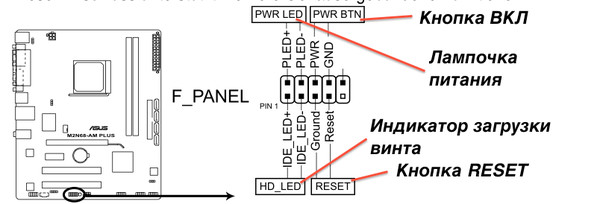 Как вариант, избавиться от электростатики можно всего лишь дотронувшись до воды из-под крана. Антистатический браслет помогает предотвратить нанесение вреда техническому оборудованию. Поэтому работать лучше всего в нем.
Как вариант, избавиться от электростатики можно всего лишь дотронувшись до воды из-под крана. Антистатический браслет помогает предотвратить нанесение вреда техническому оборудованию. Поэтому работать лучше всего в нем.
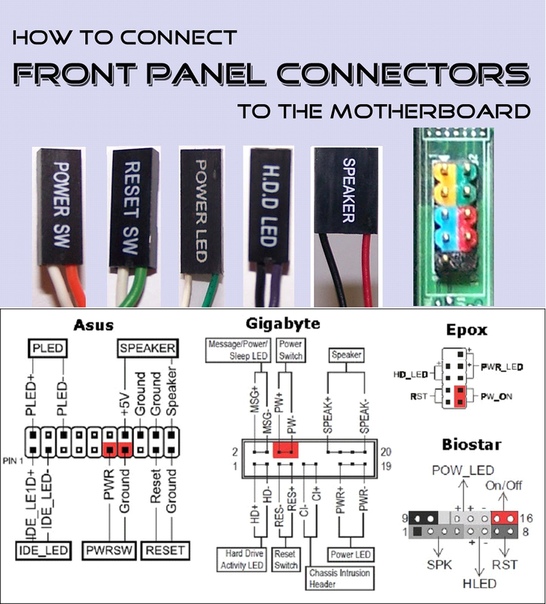
 Если материнка не вставлена в извлекаемую панель, то монтаж деталей лучше производить по завершению подсоединения всех проводов.
Если материнка не вставлена в извлекаемую панель, то монтаж деталей лучше производить по завершению подсоединения всех проводов.
 Когда все необходимые компьютерные комплектующие будут присоединены к новой плате, приходит время выравнивания внутренней проводки. Делается это с той целью, чтобы обеспечить свободное перемещение воздушных масс и предотвратить попадание проводов в кулеры. Для этого провода засовываются внутрь лотков, предназначенных для винчестеров, и скрепляются в один пучок. Чтобы упростить себе задачу, рекомендуется воспользоваться зажимами. Данный шаг является обязательным, и пропускать его крайне не рекомендуется.
Когда все необходимые компьютерные комплектующие будут присоединены к новой плате, приходит время выравнивания внутренней проводки. Делается это с той целью, чтобы обеспечить свободное перемещение воздушных масс и предотвратить попадание проводов в кулеры. Для этого провода засовываются внутрь лотков, предназначенных для винчестеров, и скрепляются в один пучок. Чтобы упростить себе задачу, рекомендуется воспользоваться зажимами. Данный шаг является обязательным, и пропускать его крайне не рекомендуется.